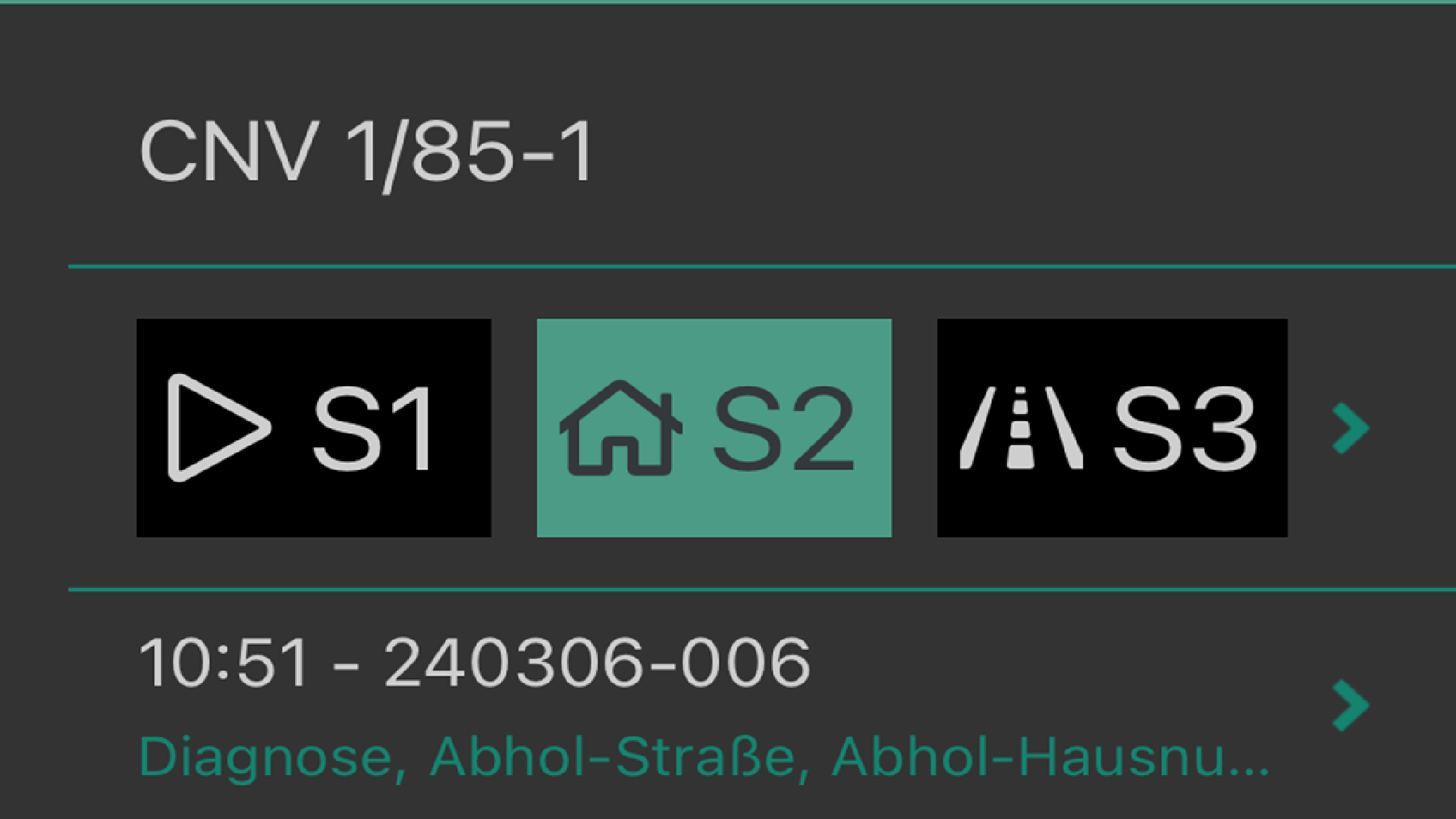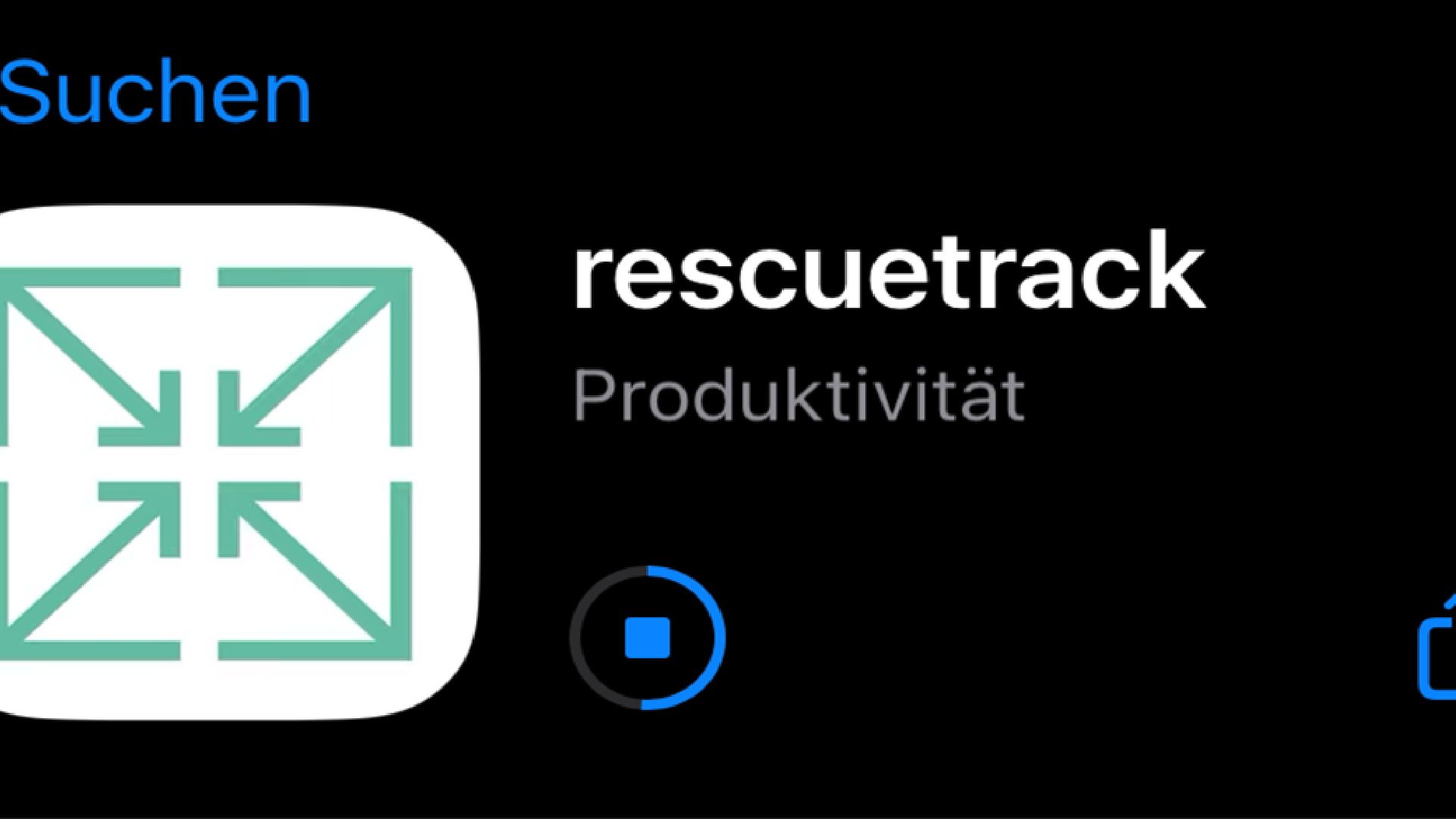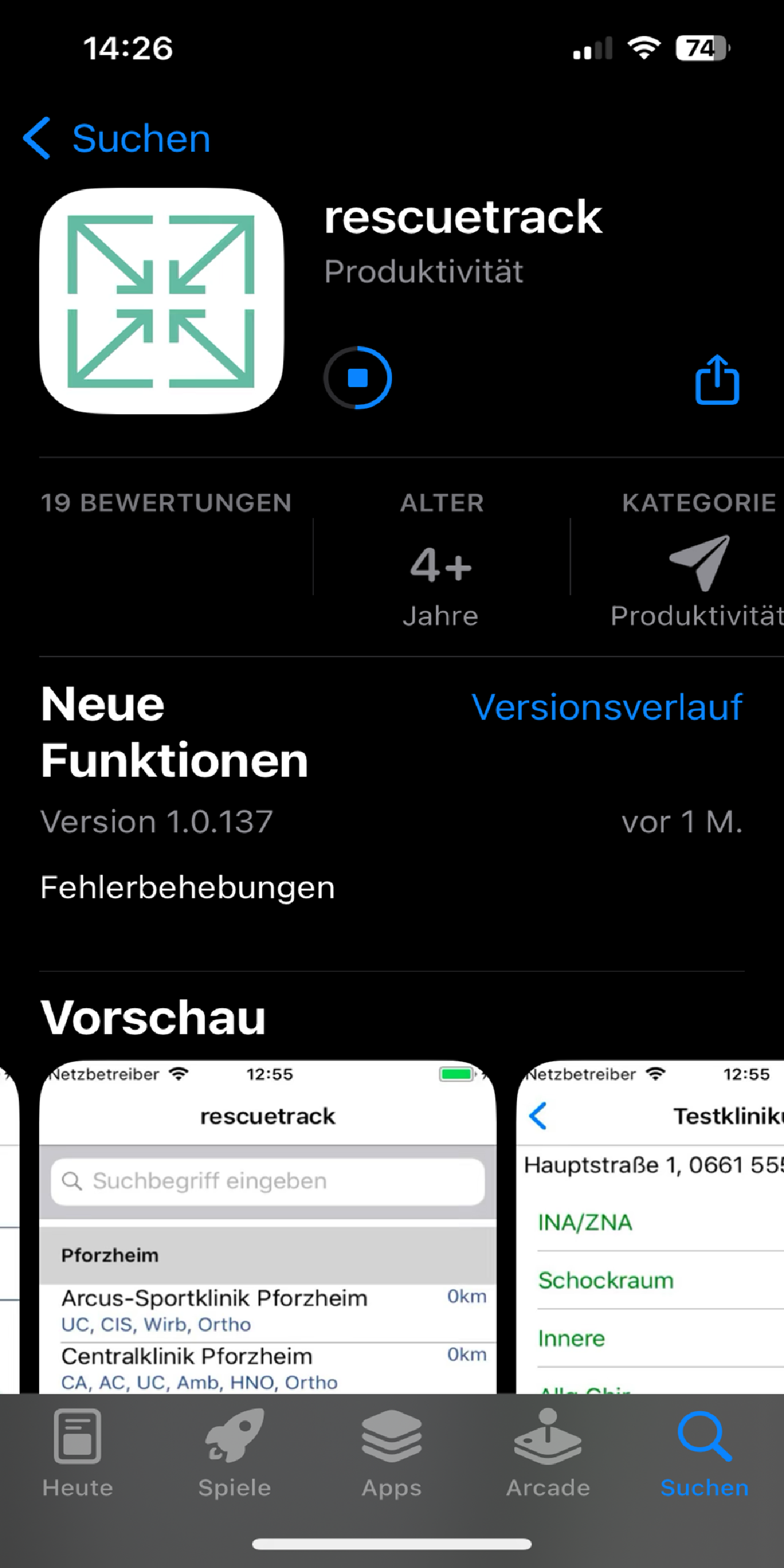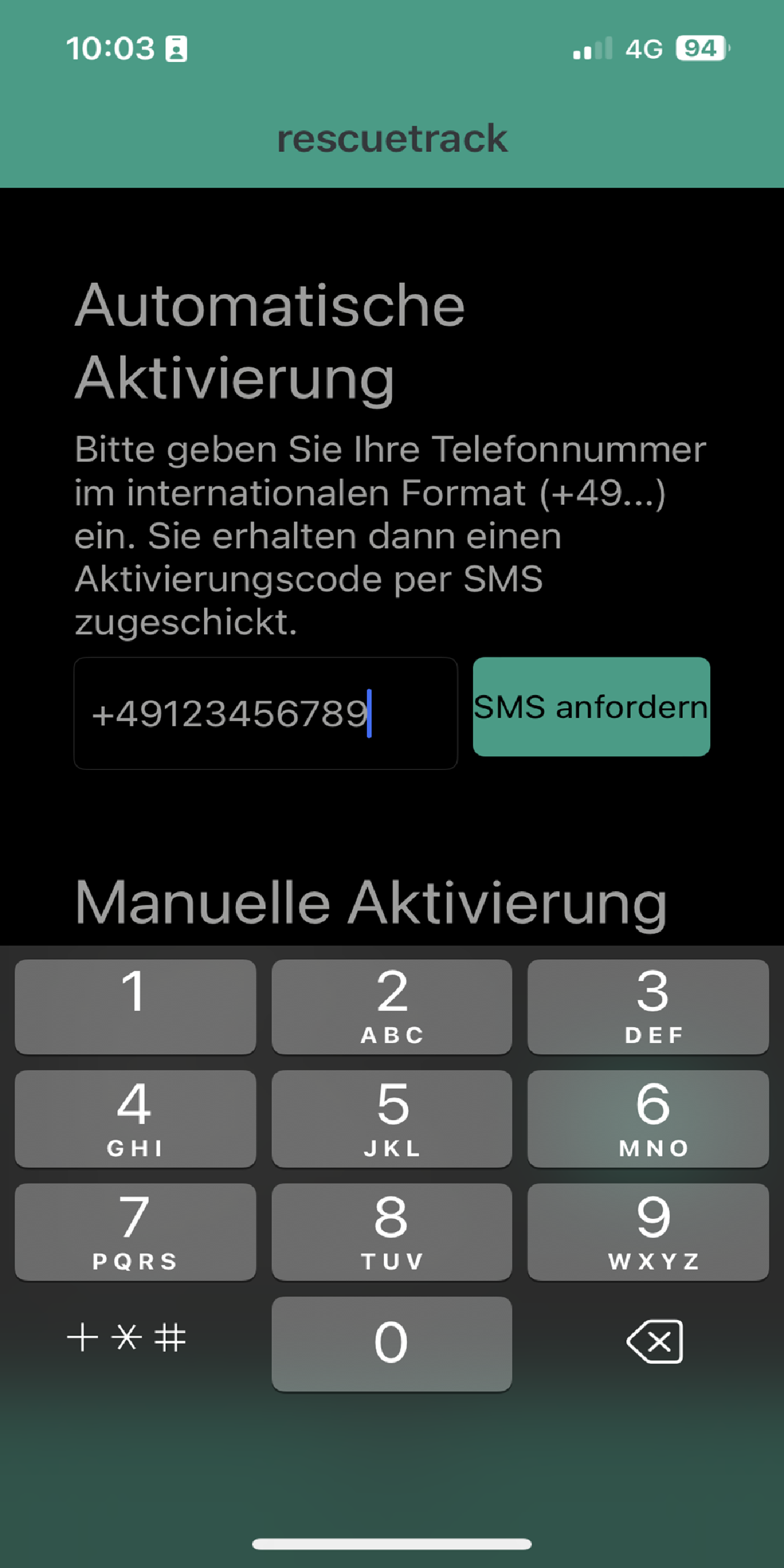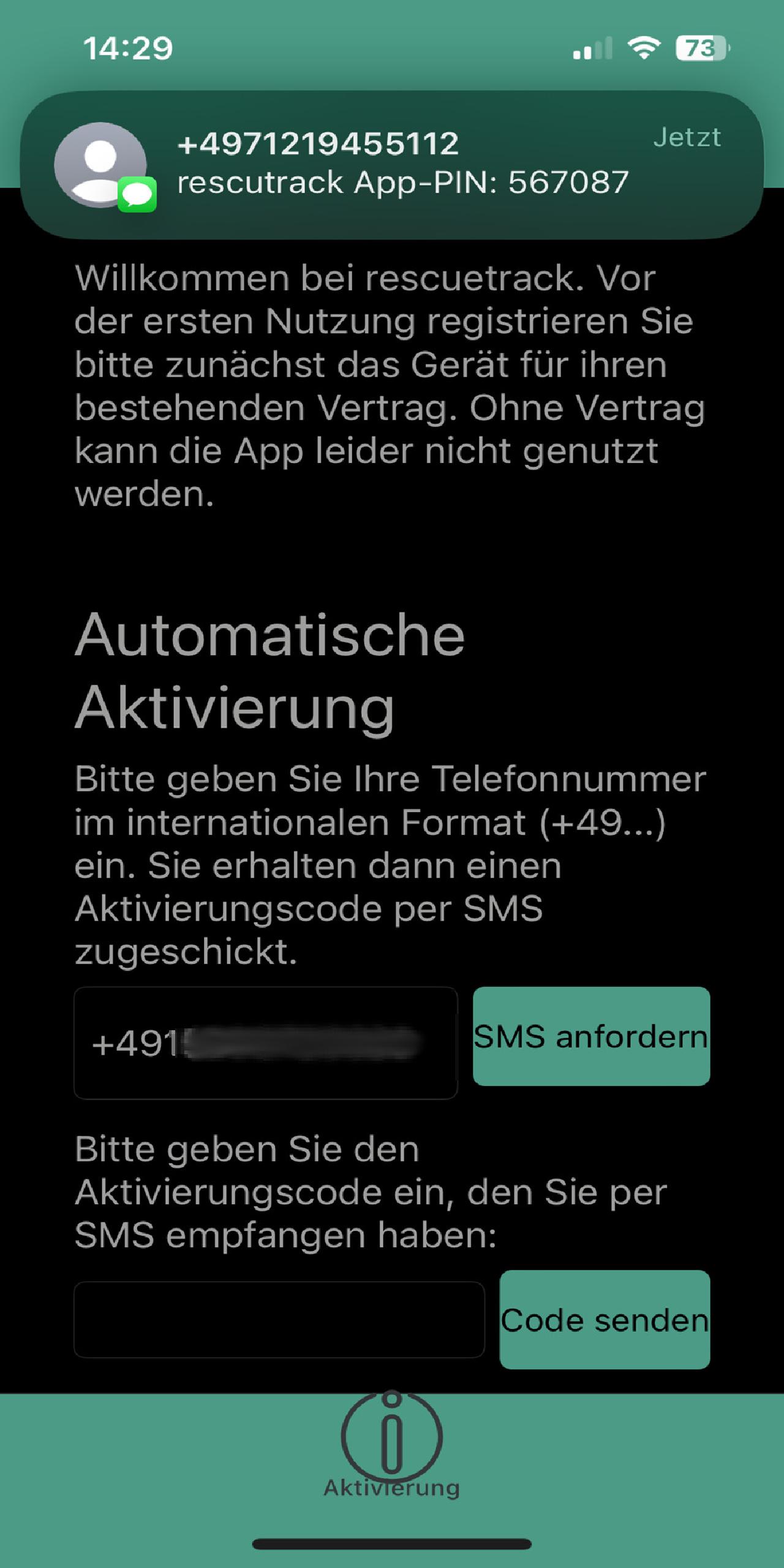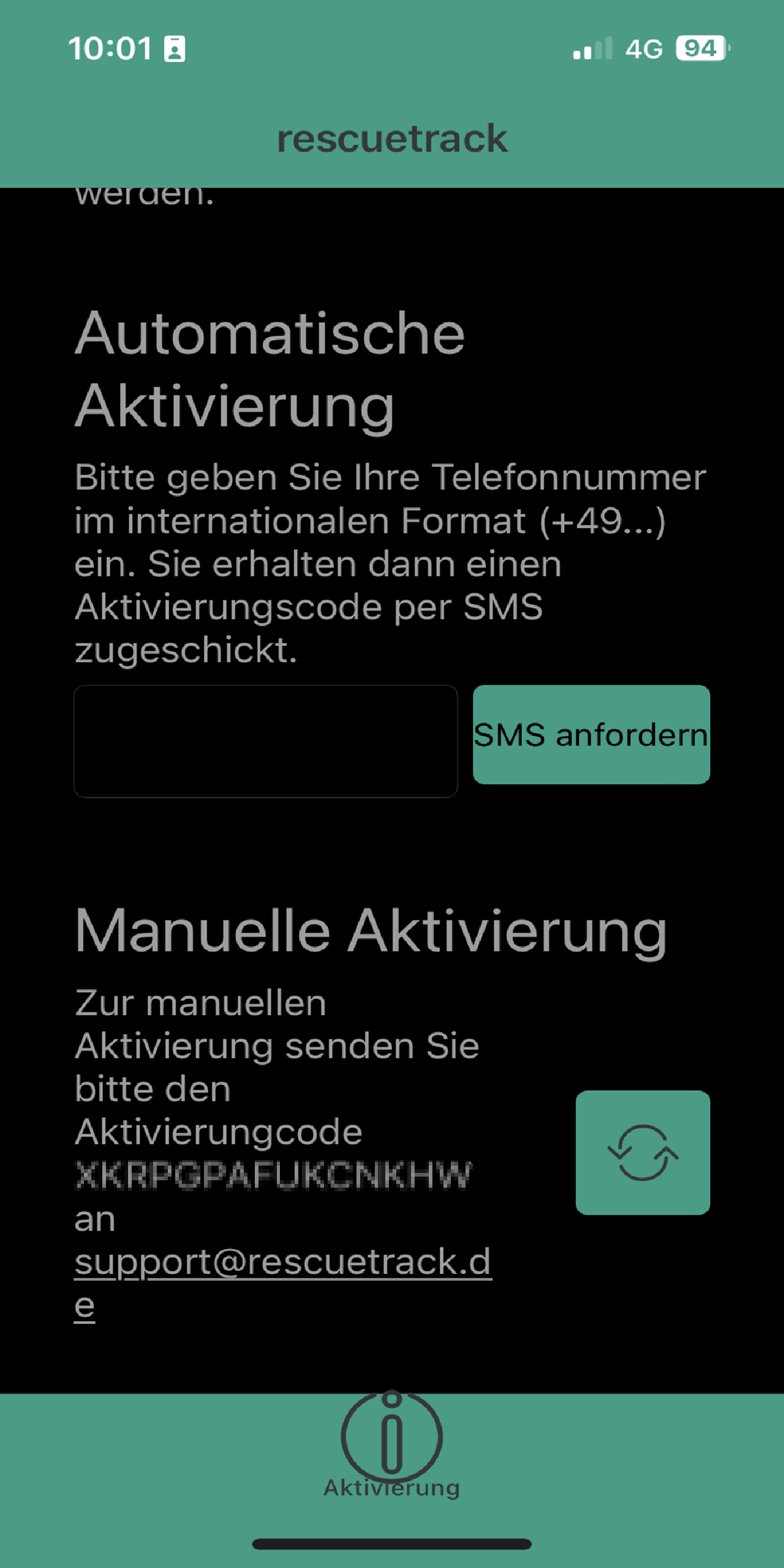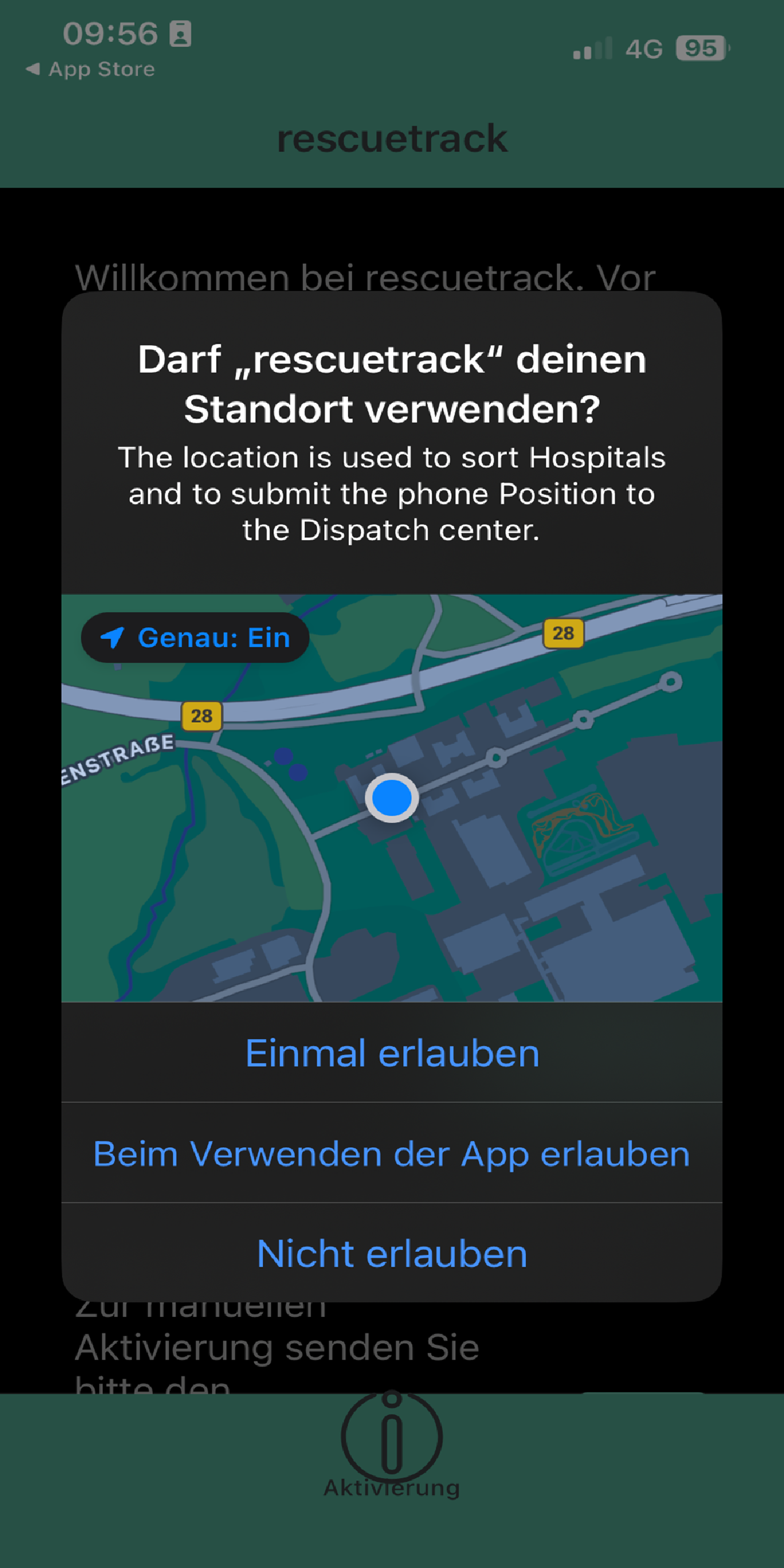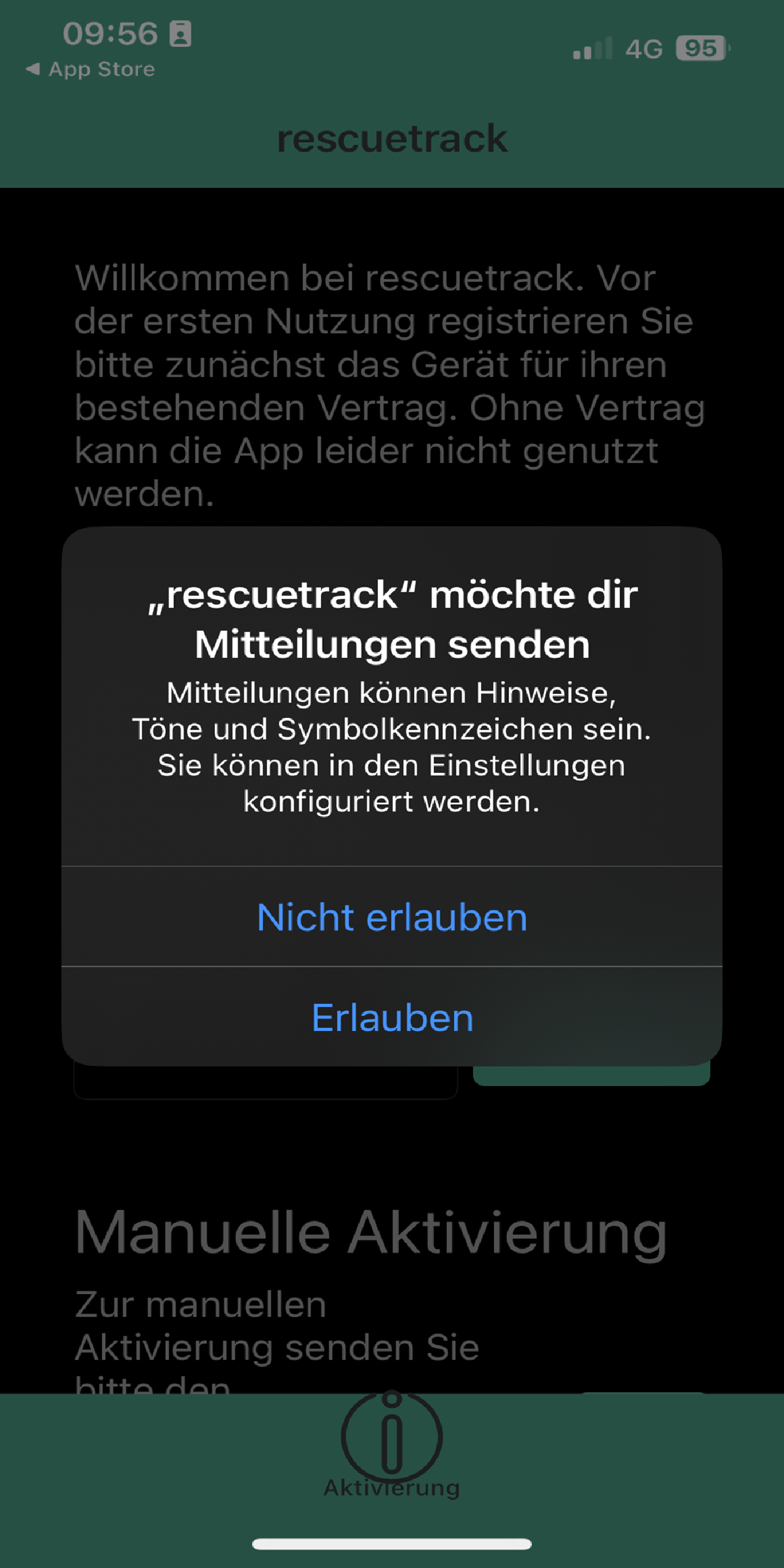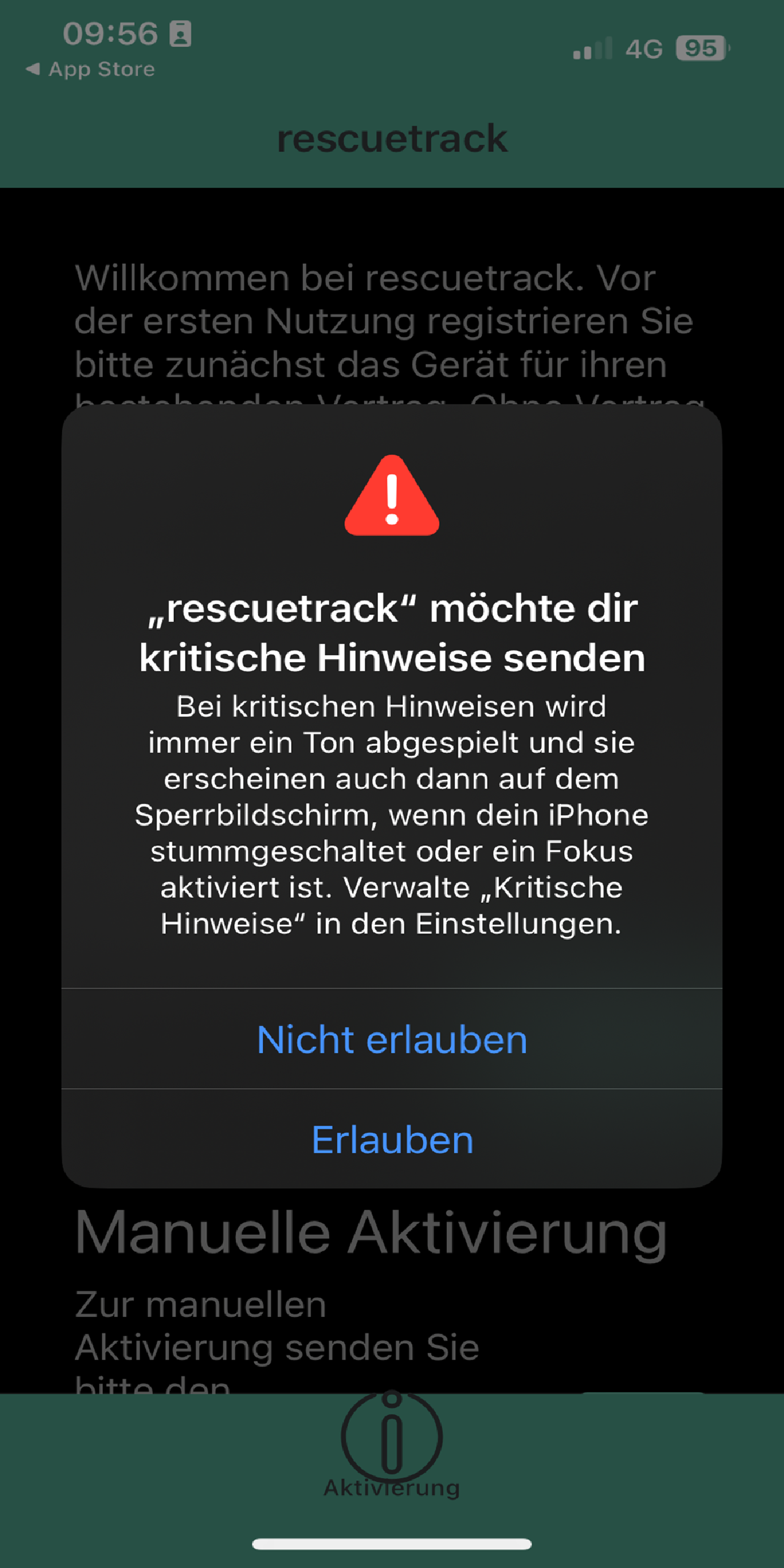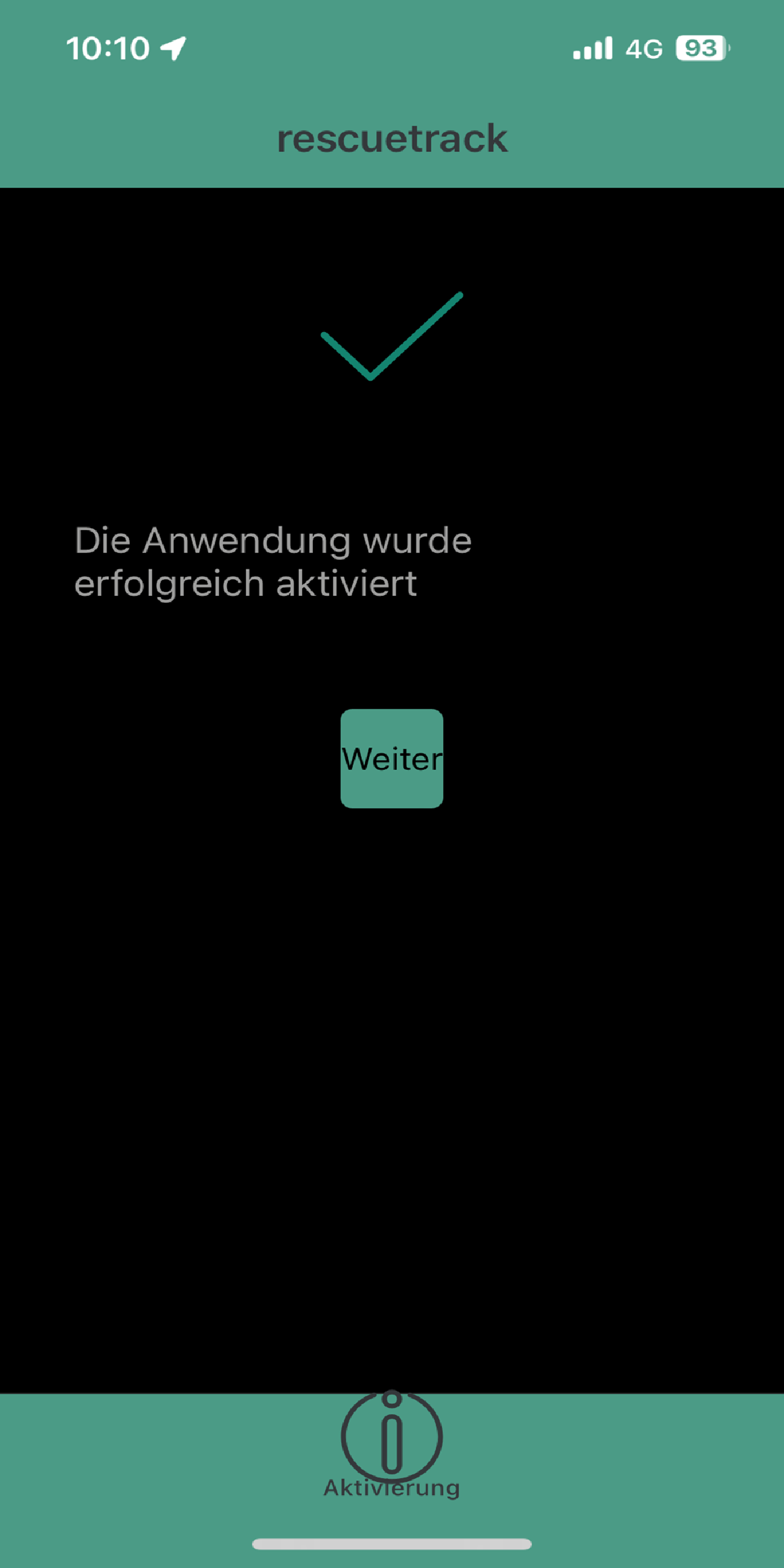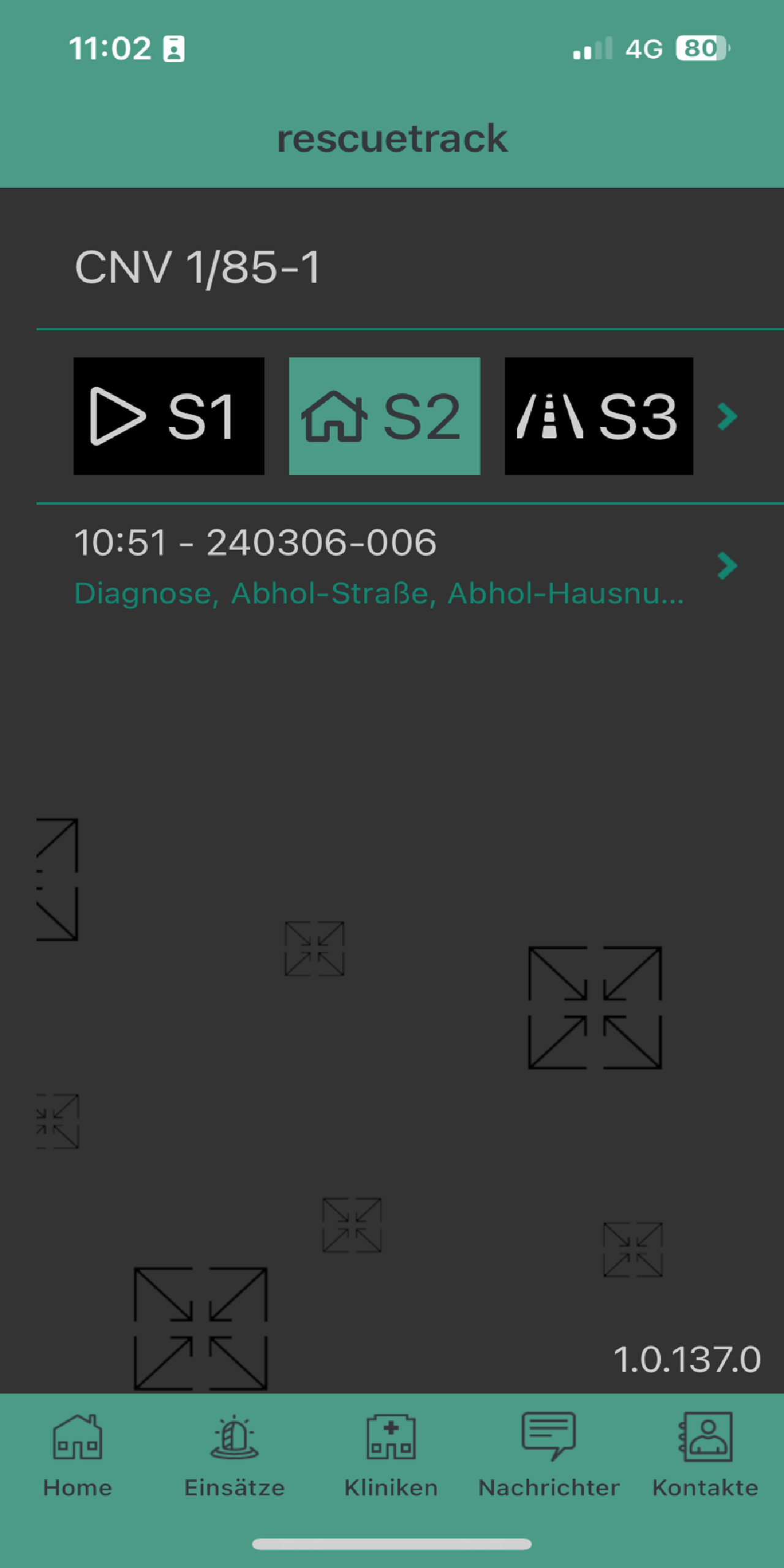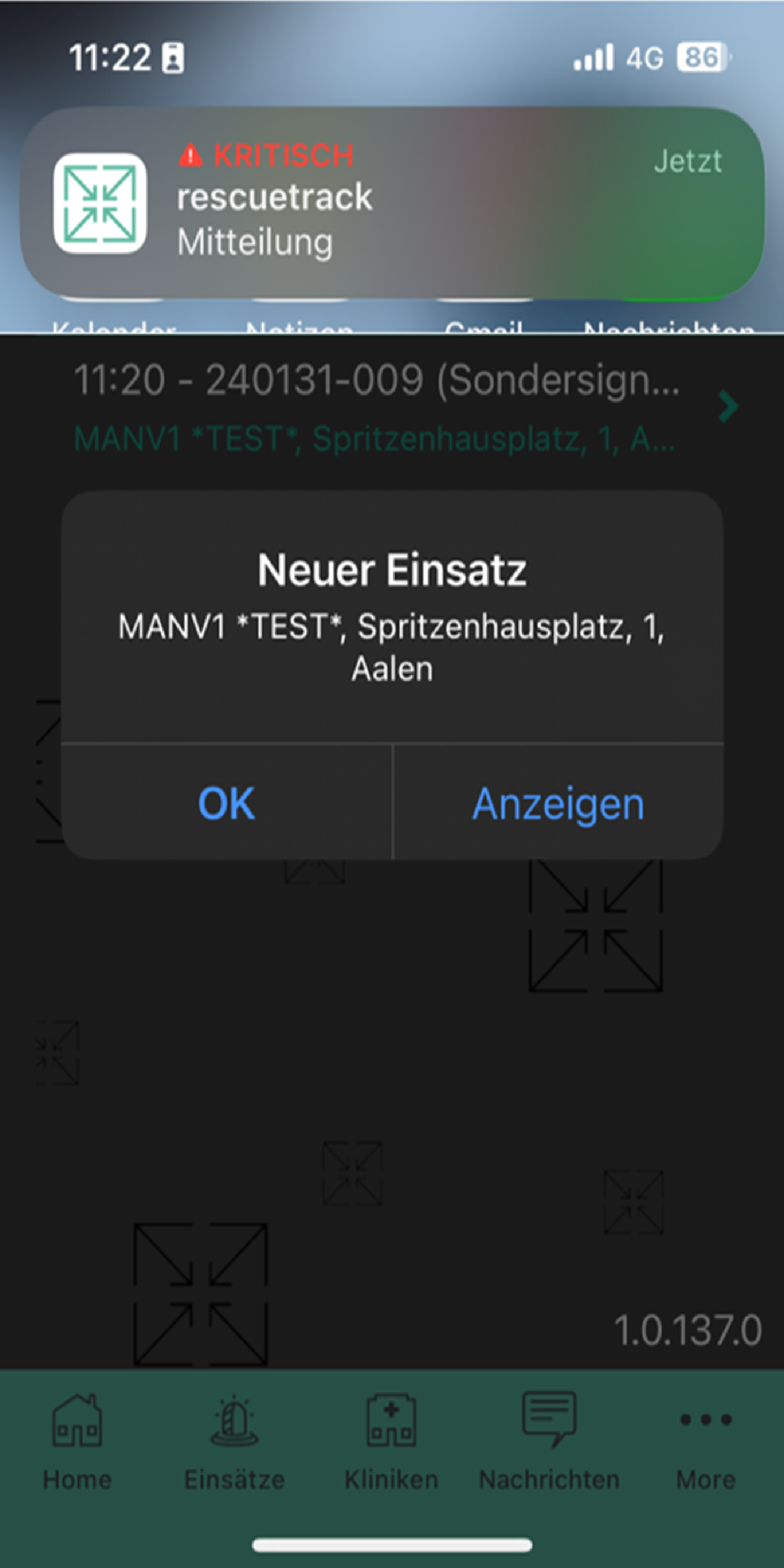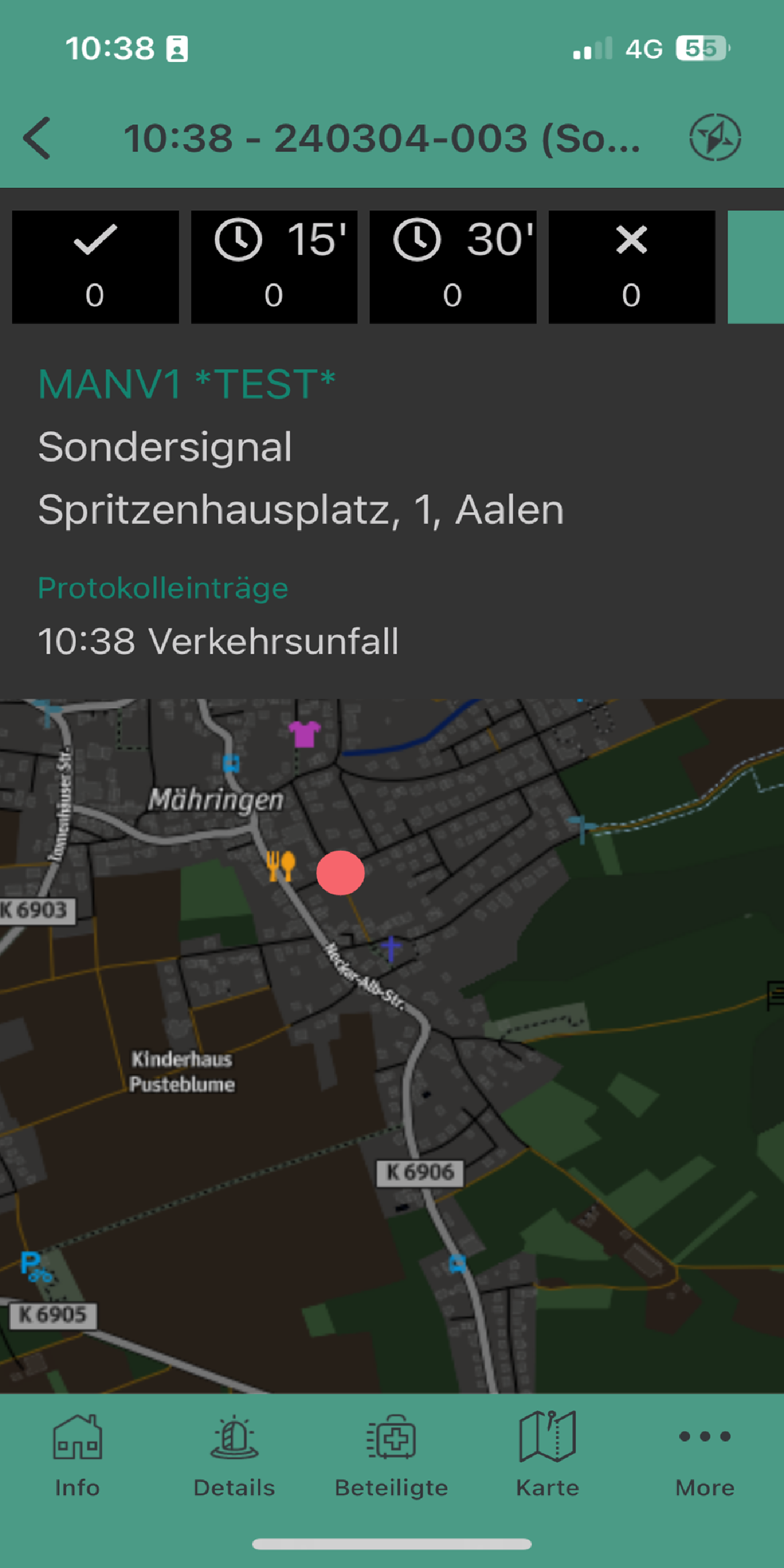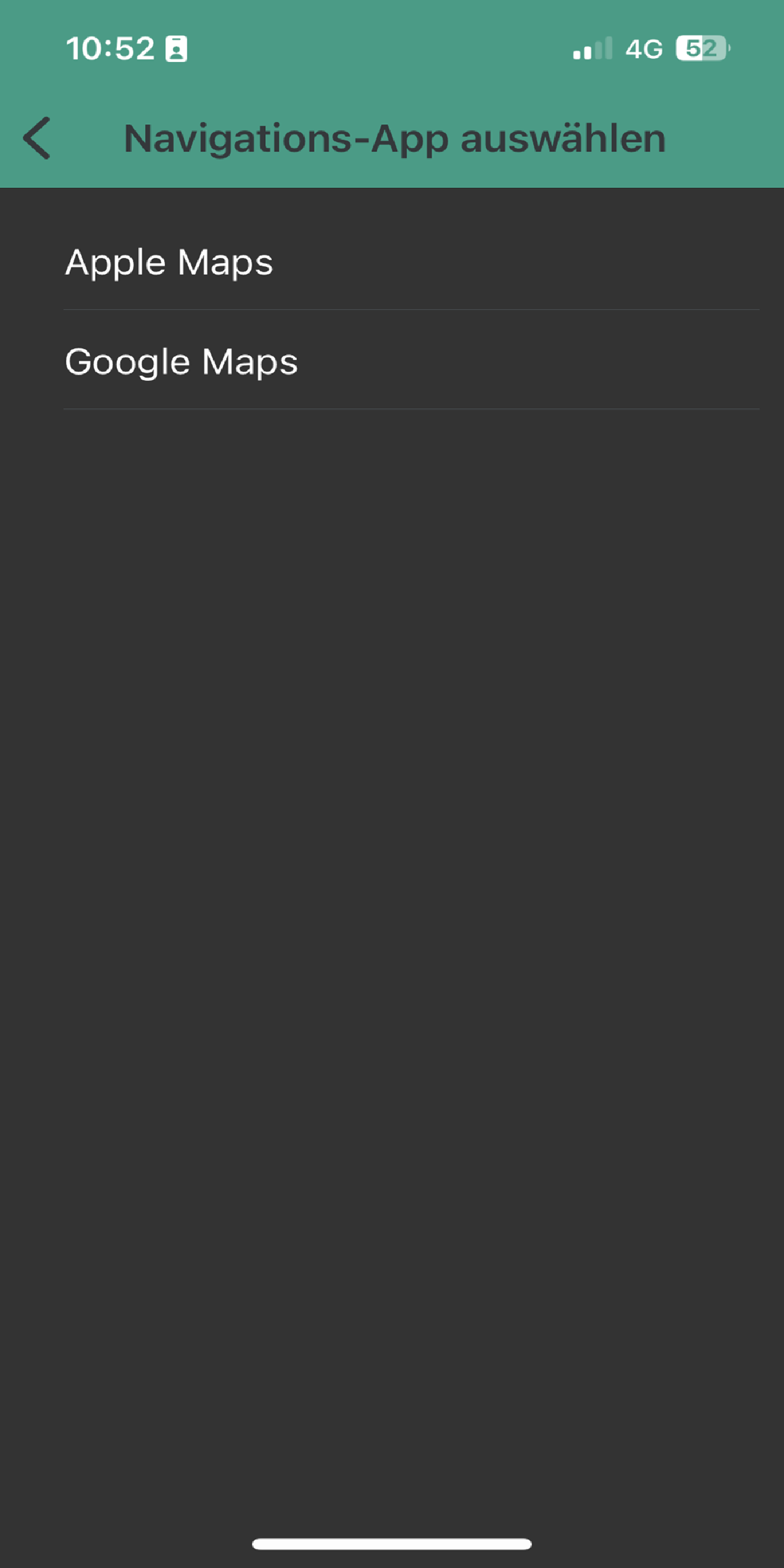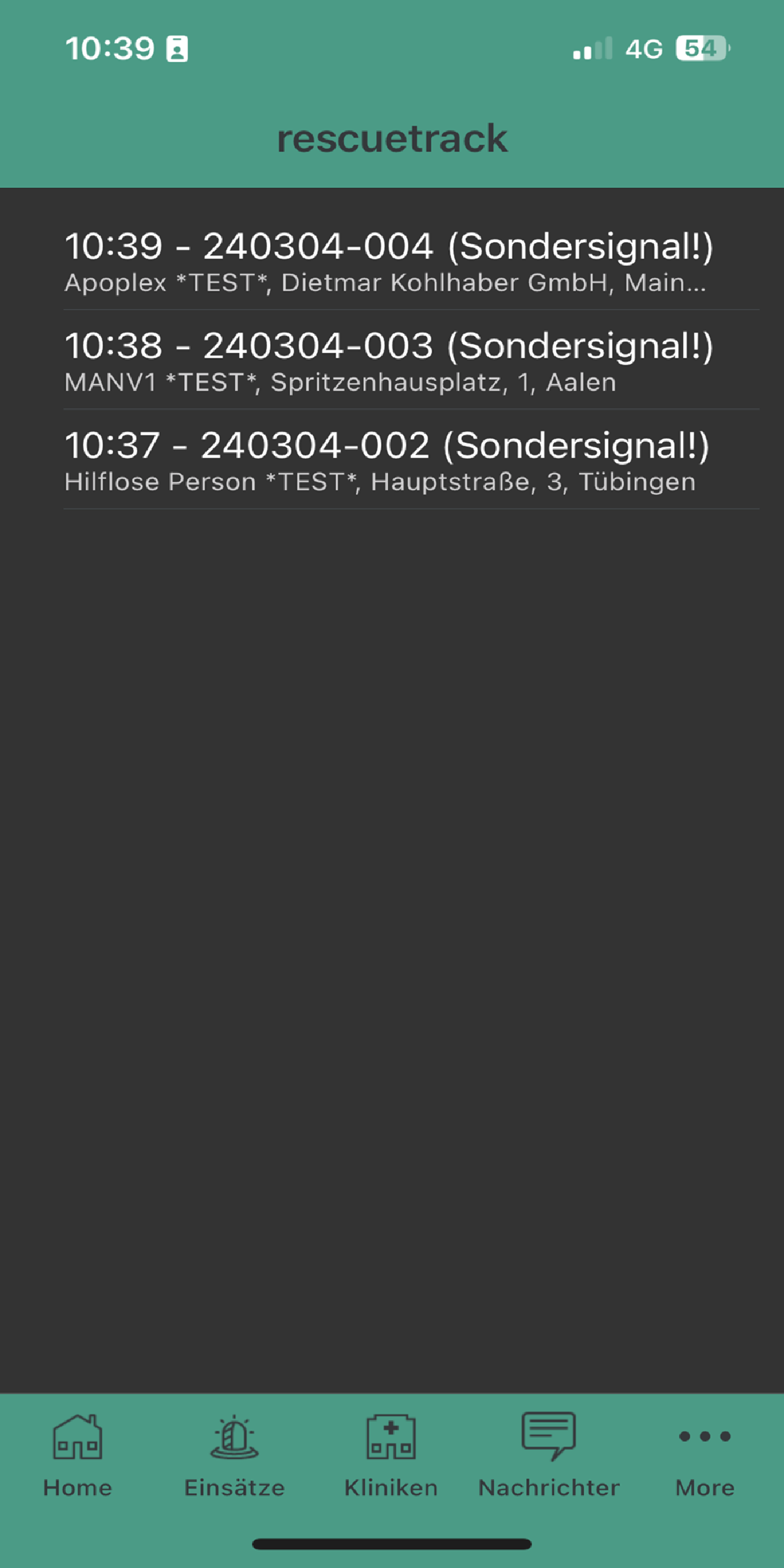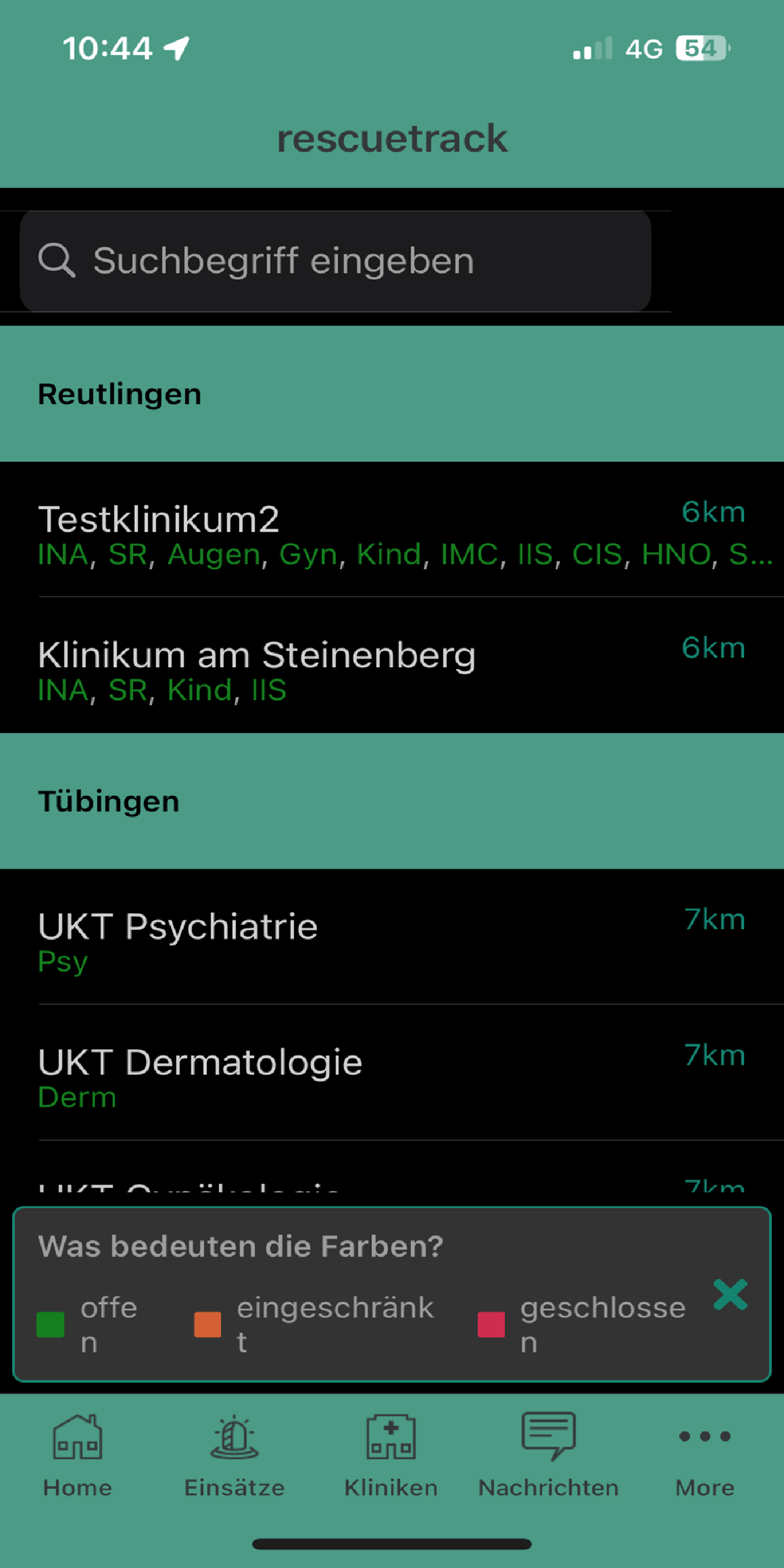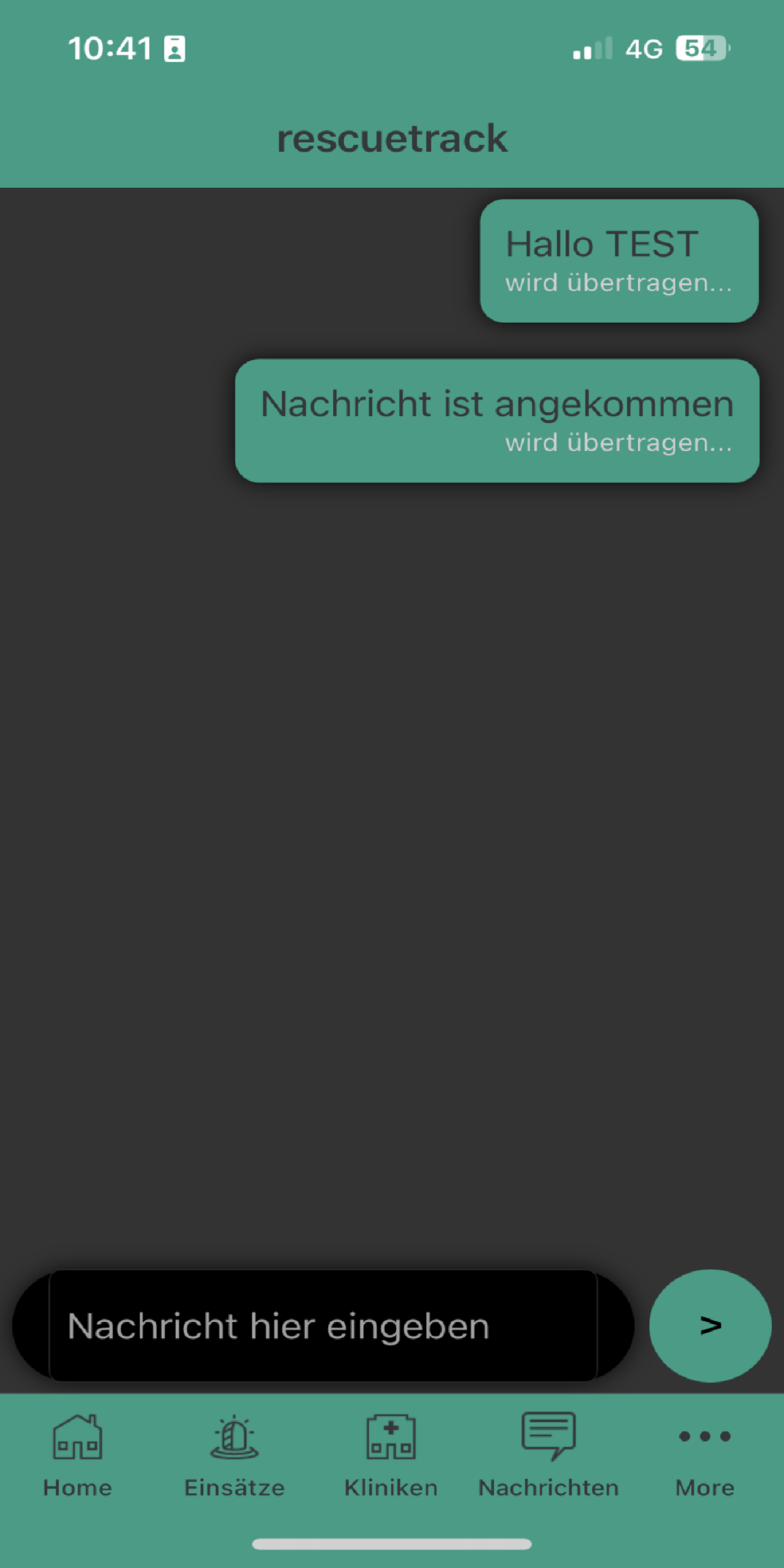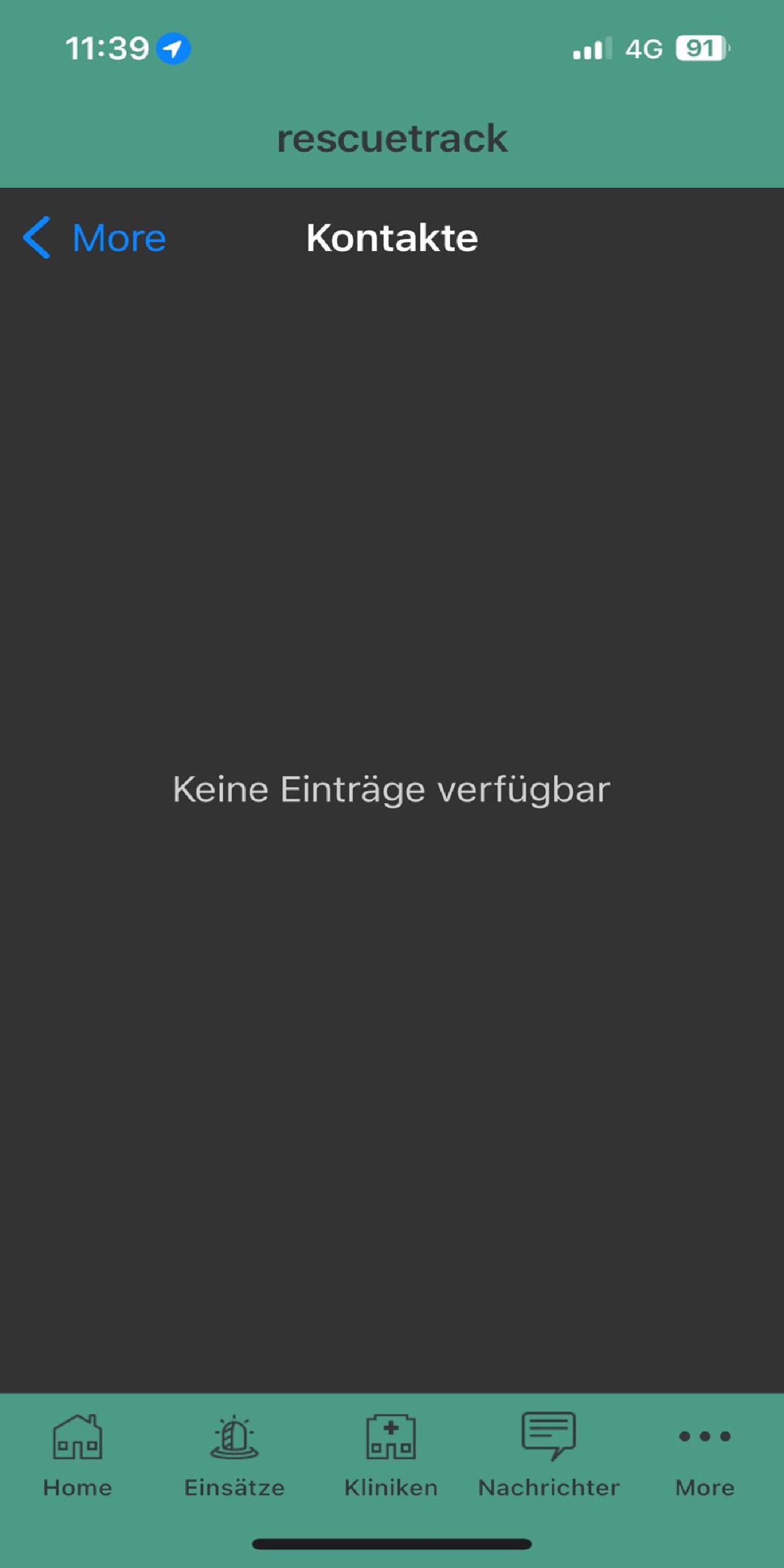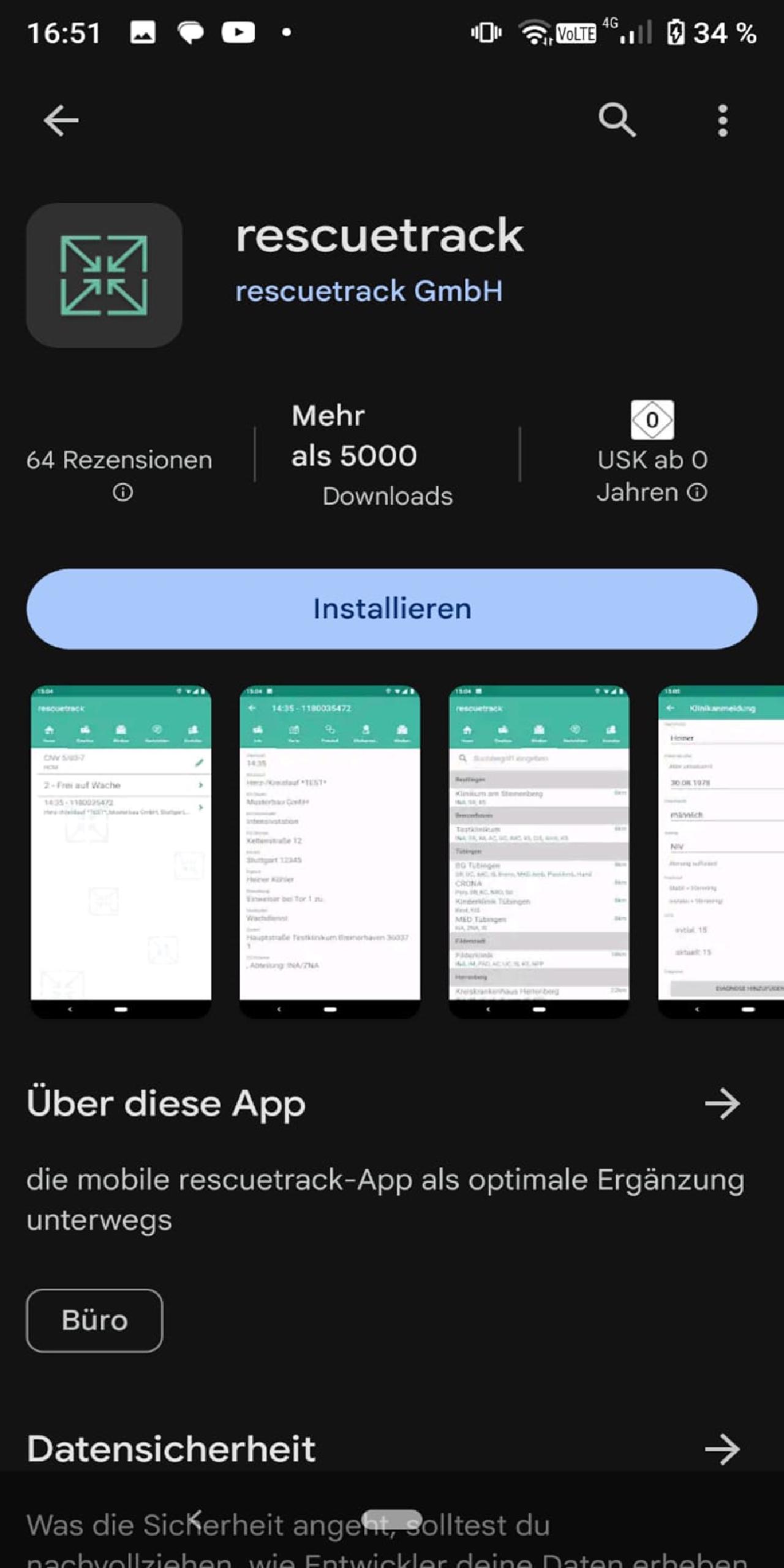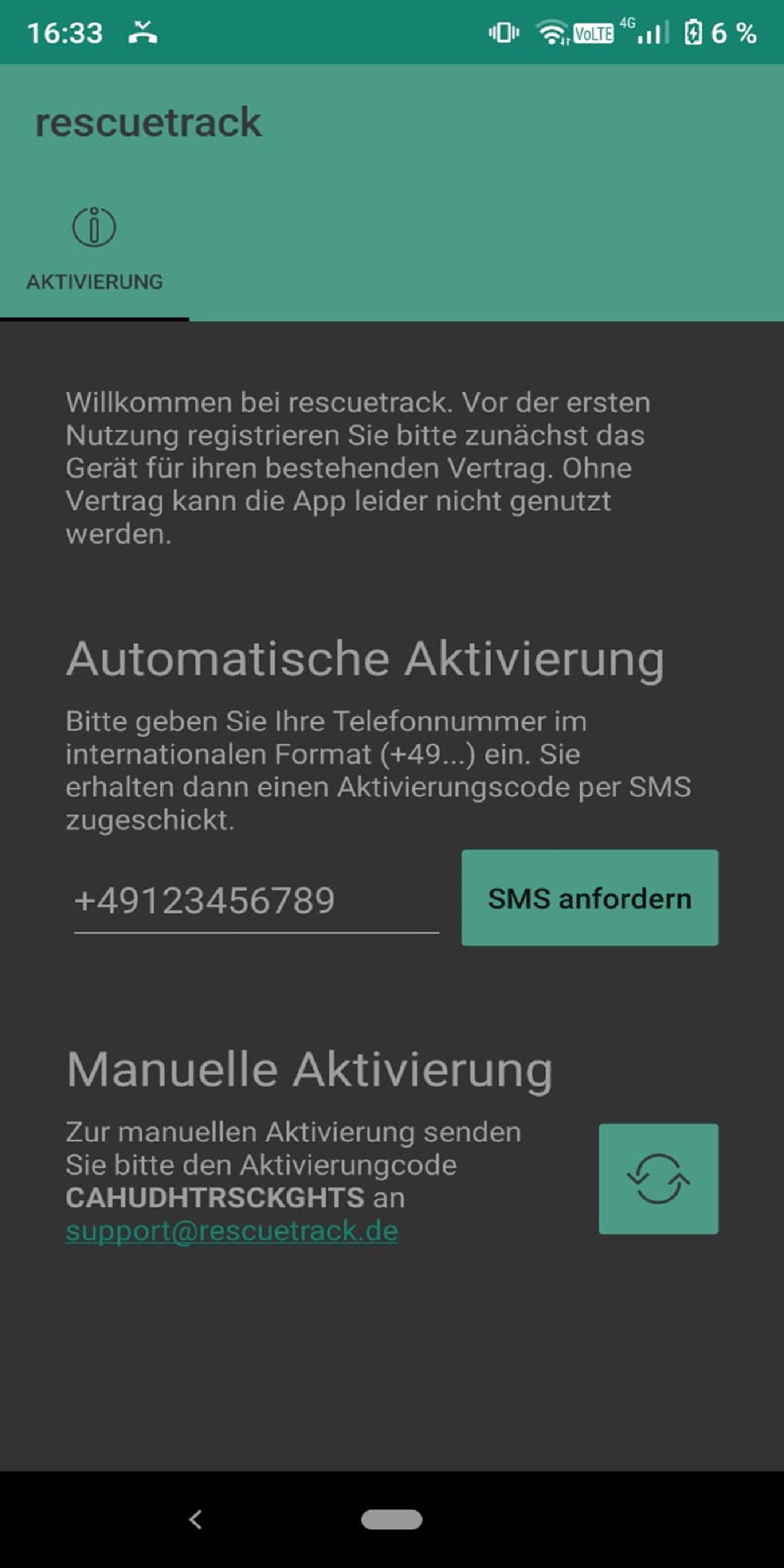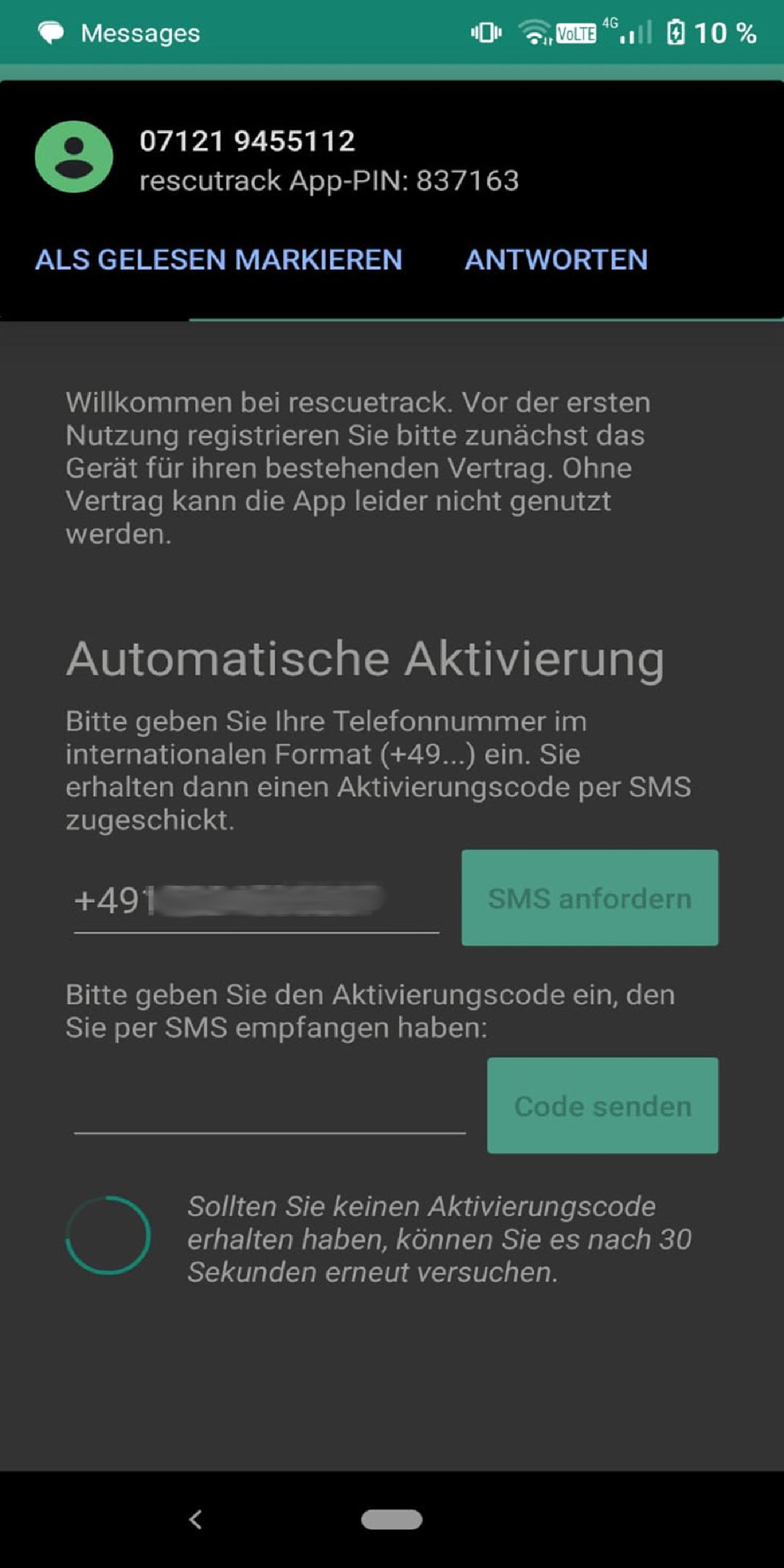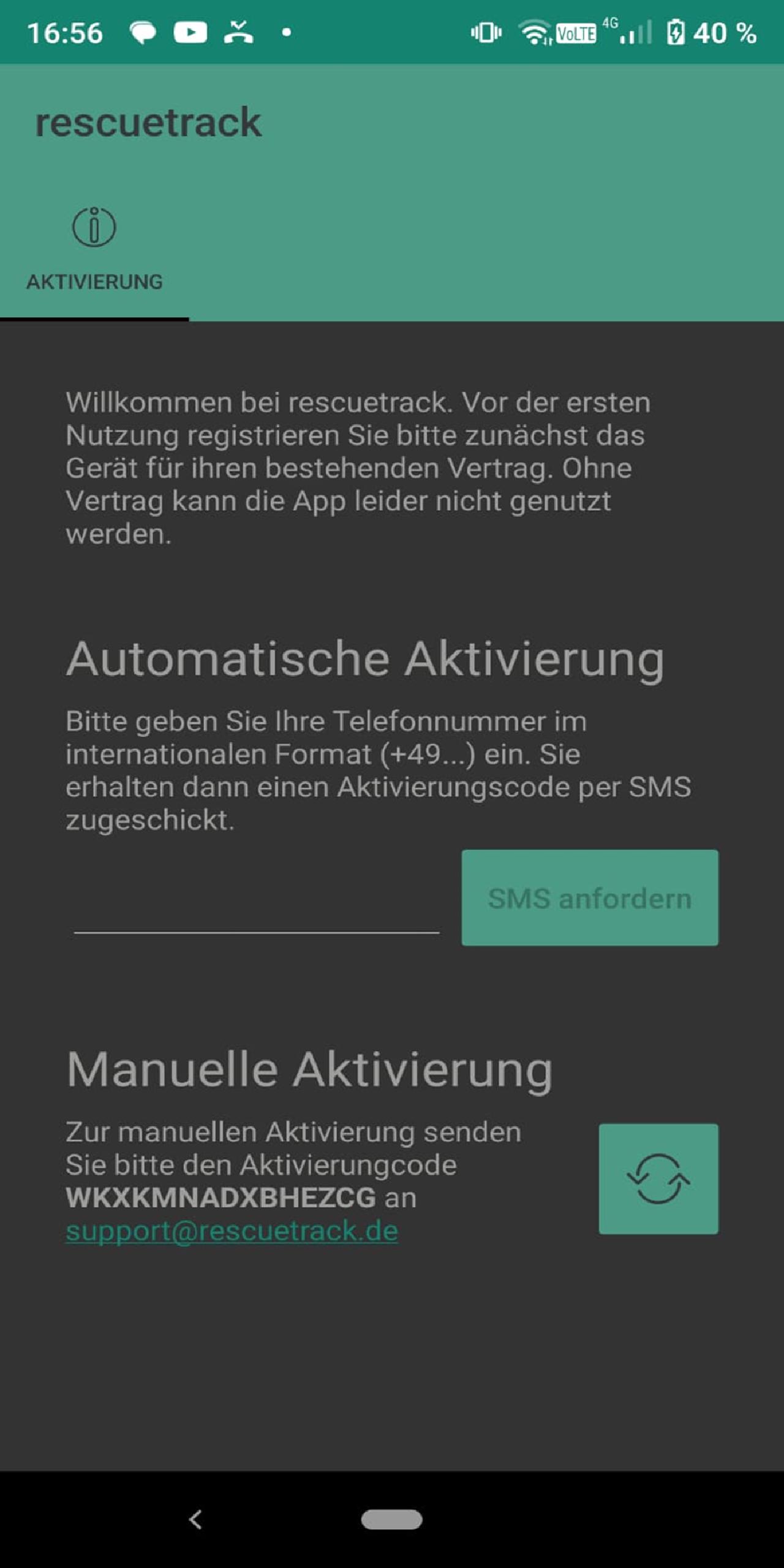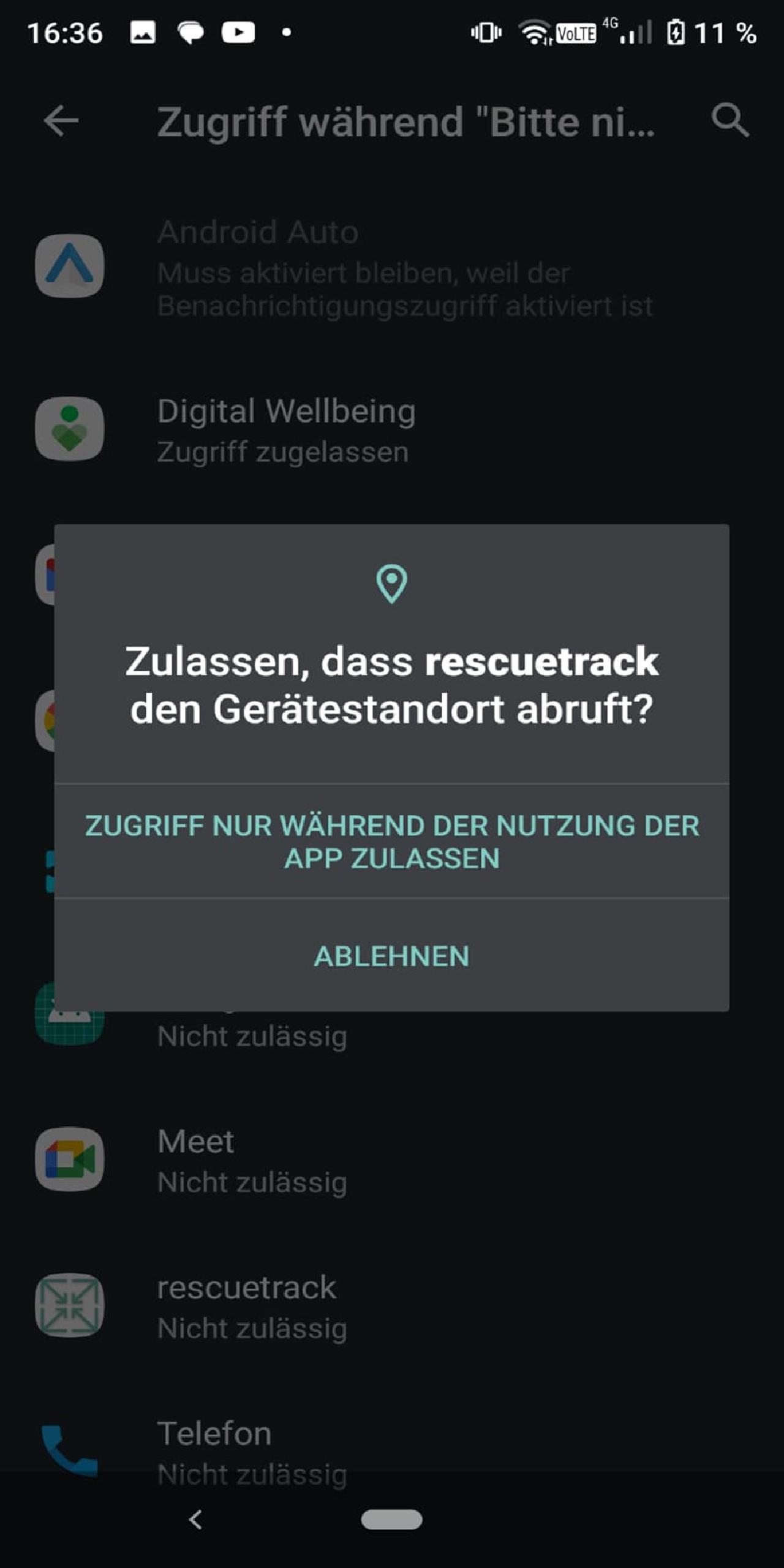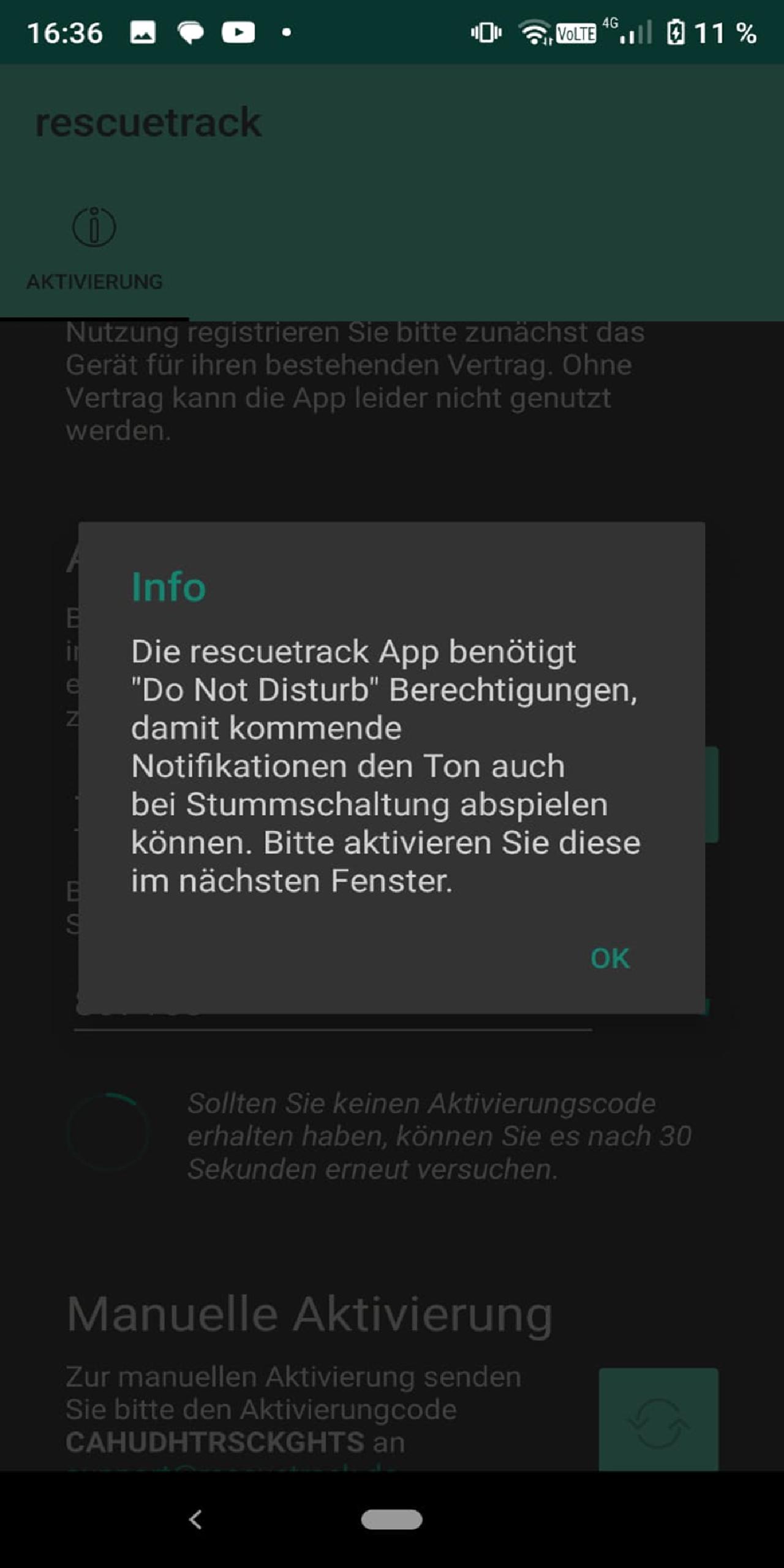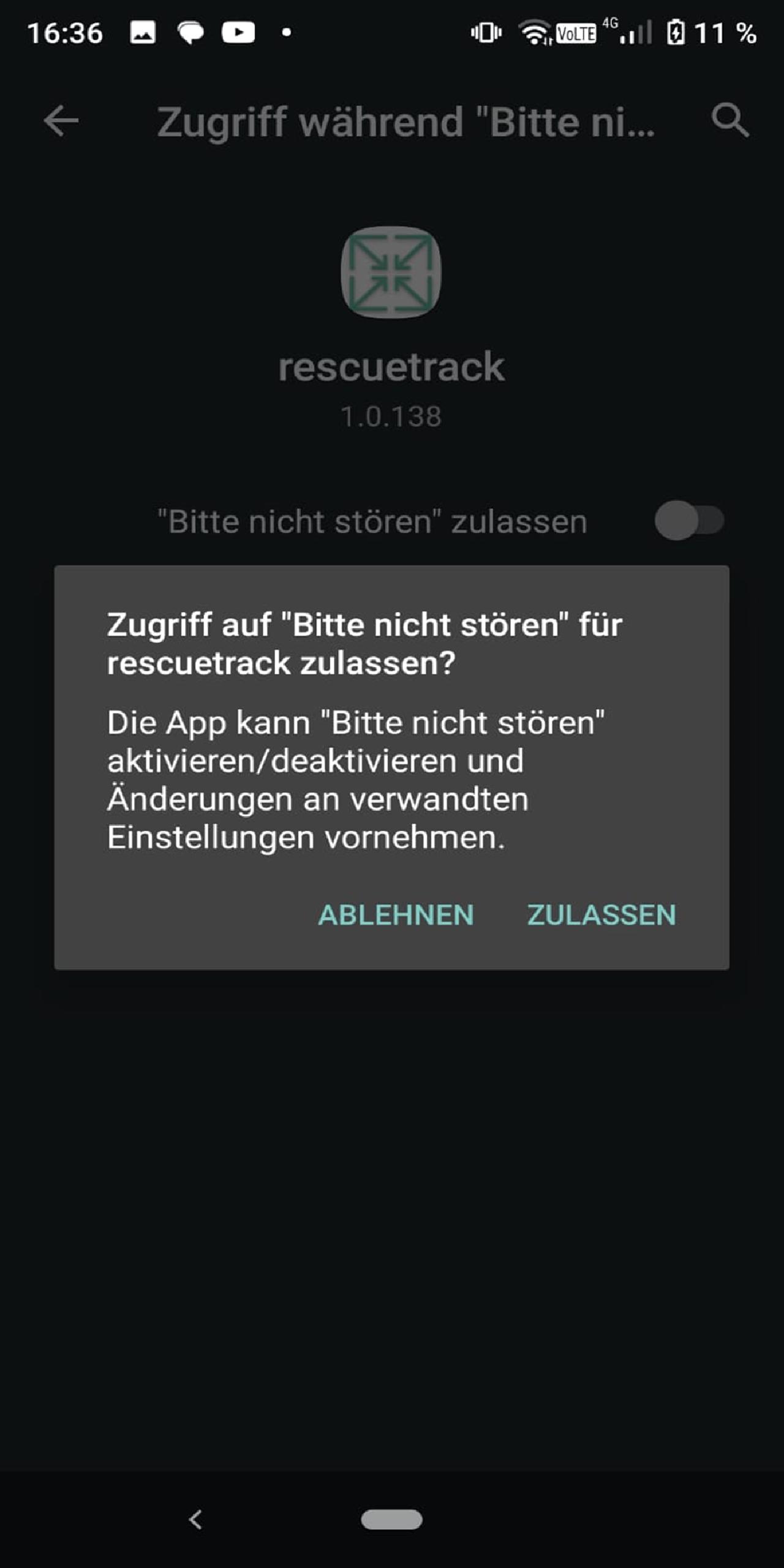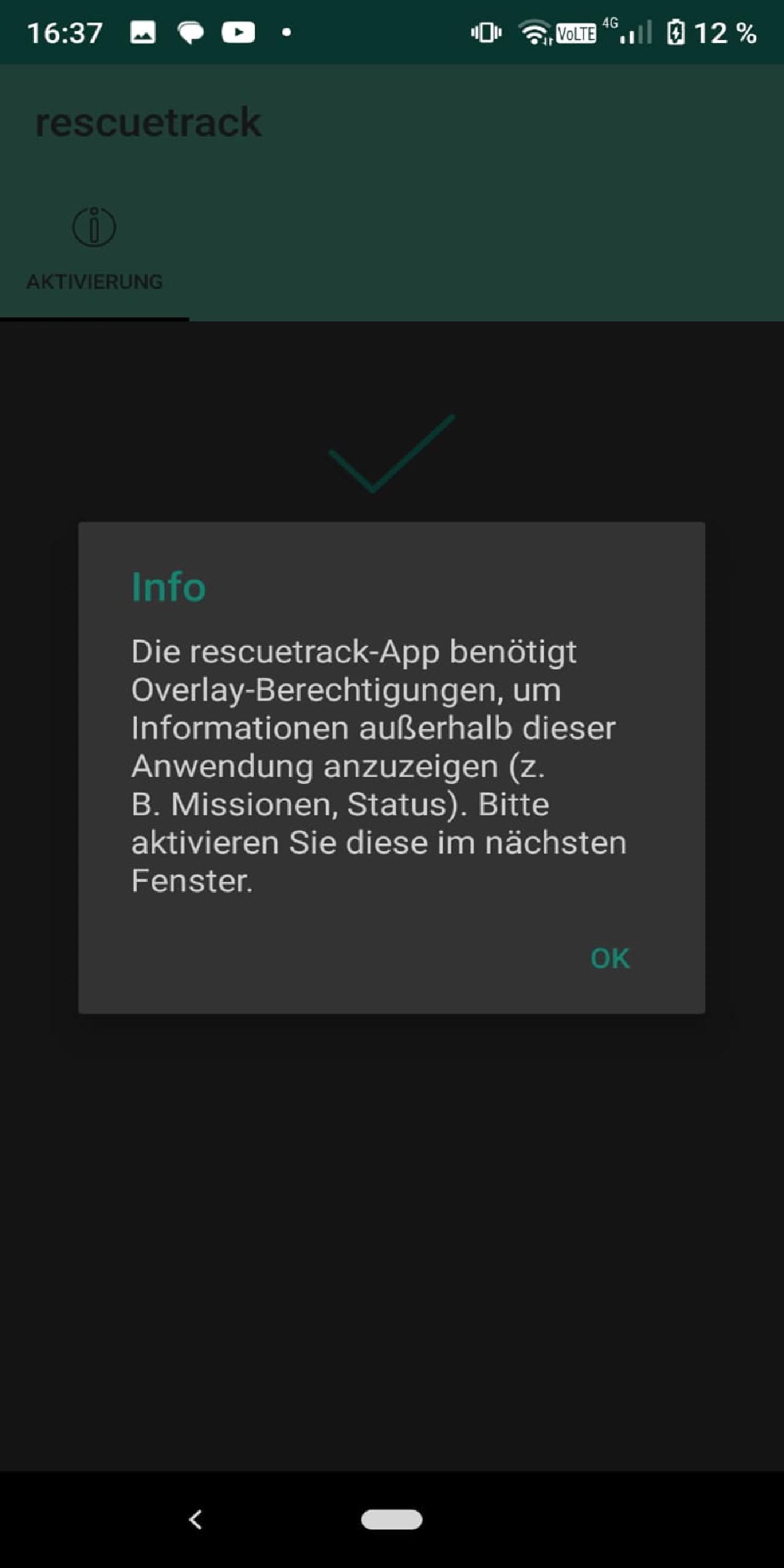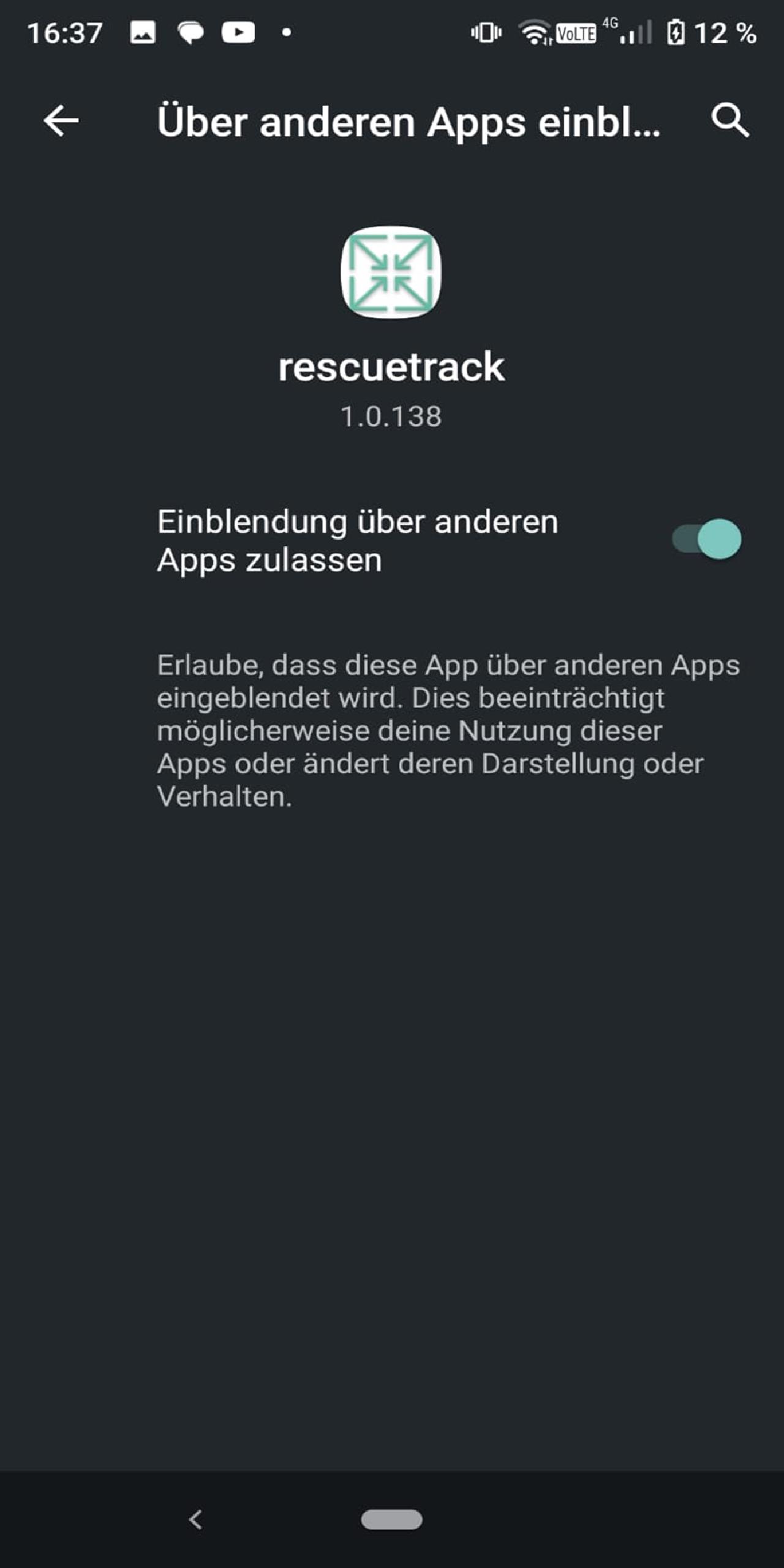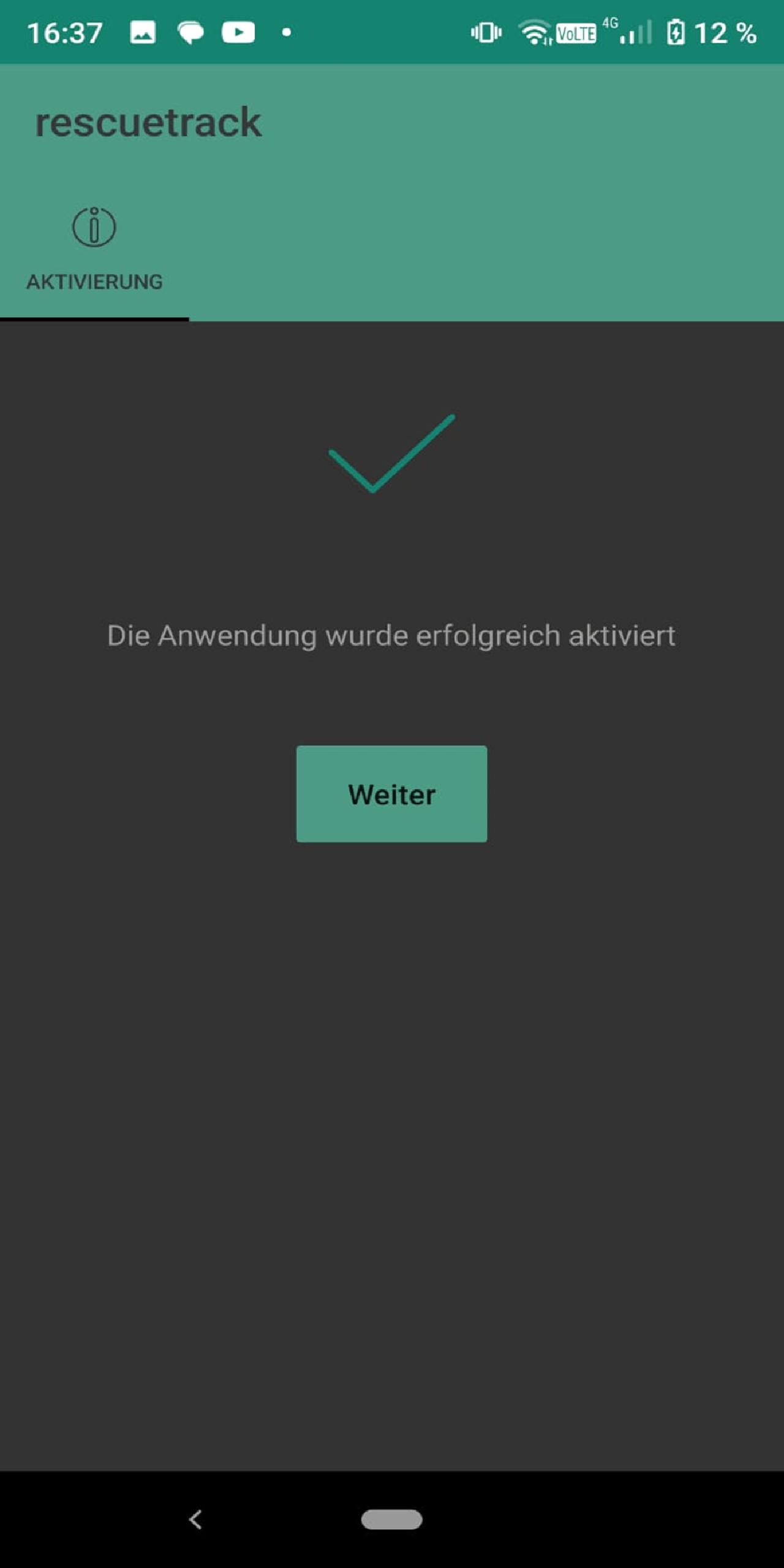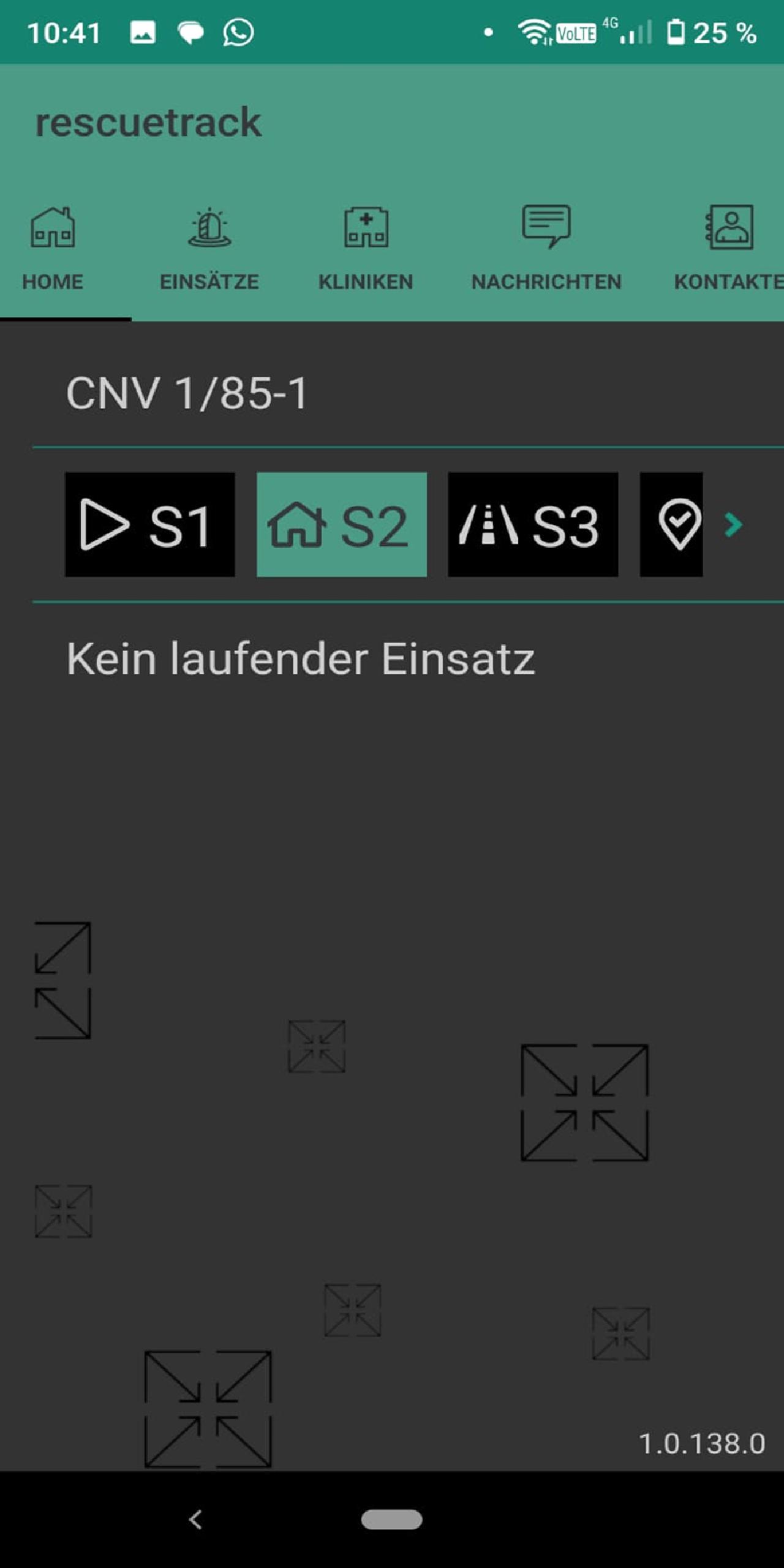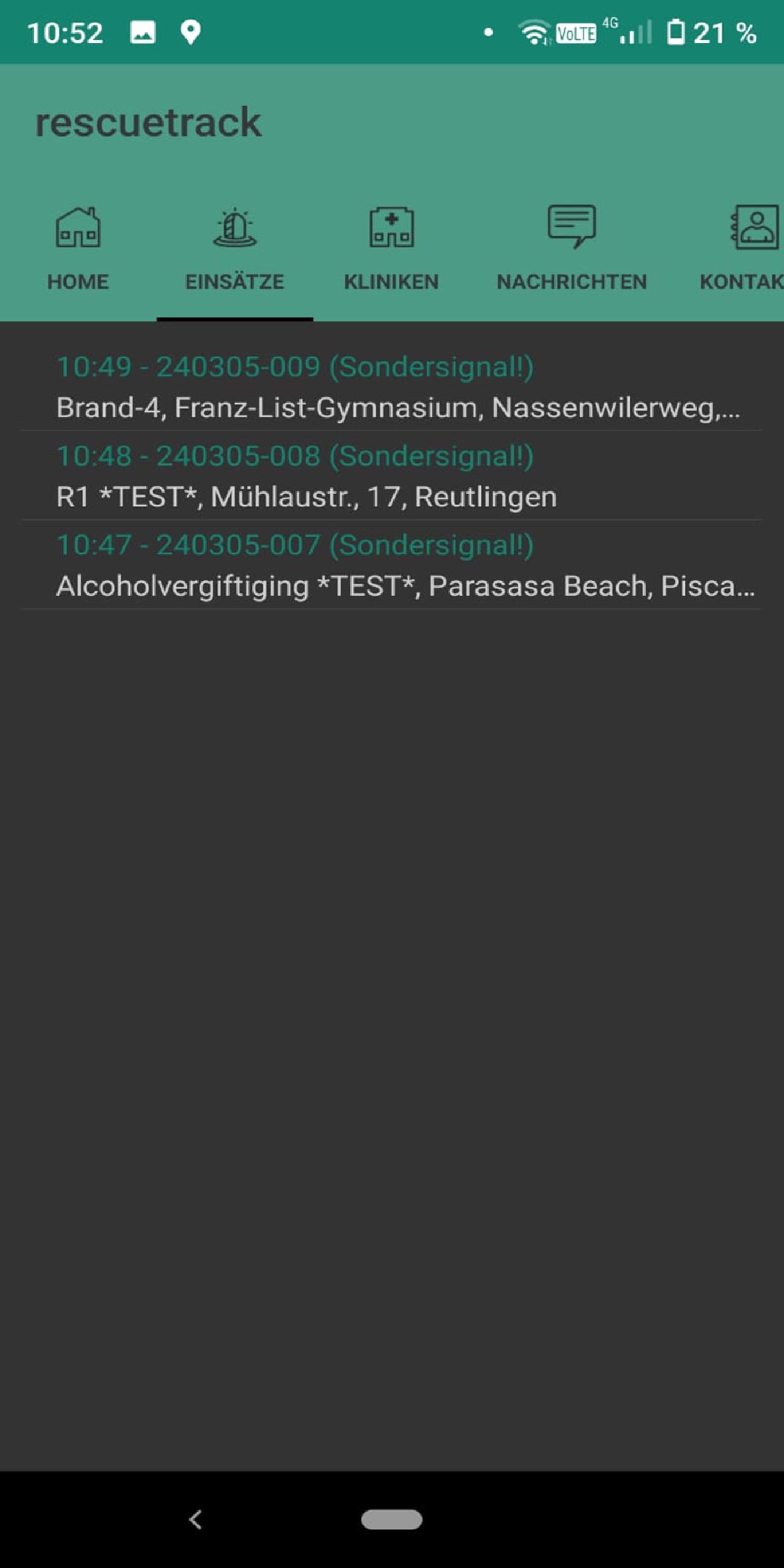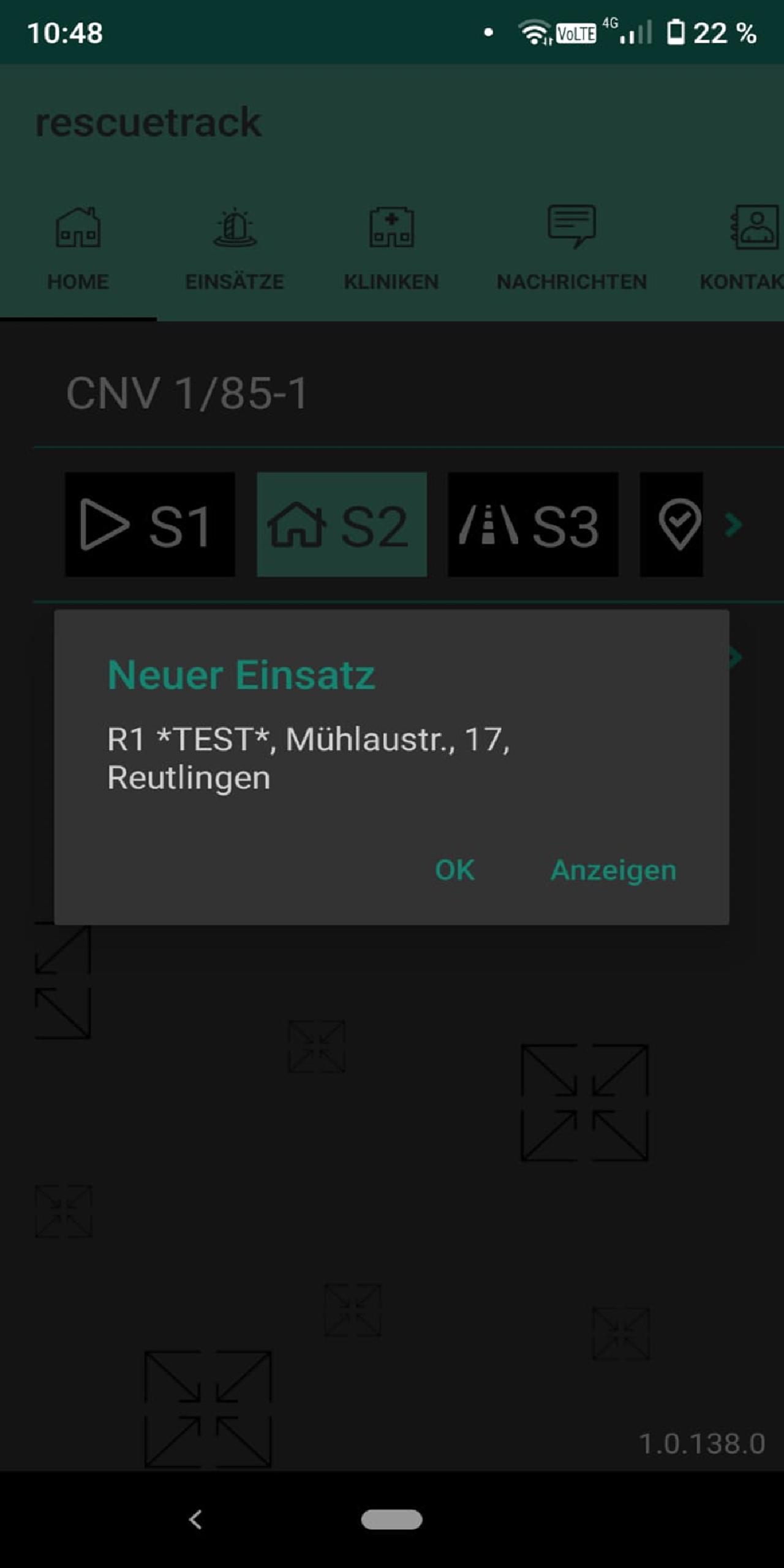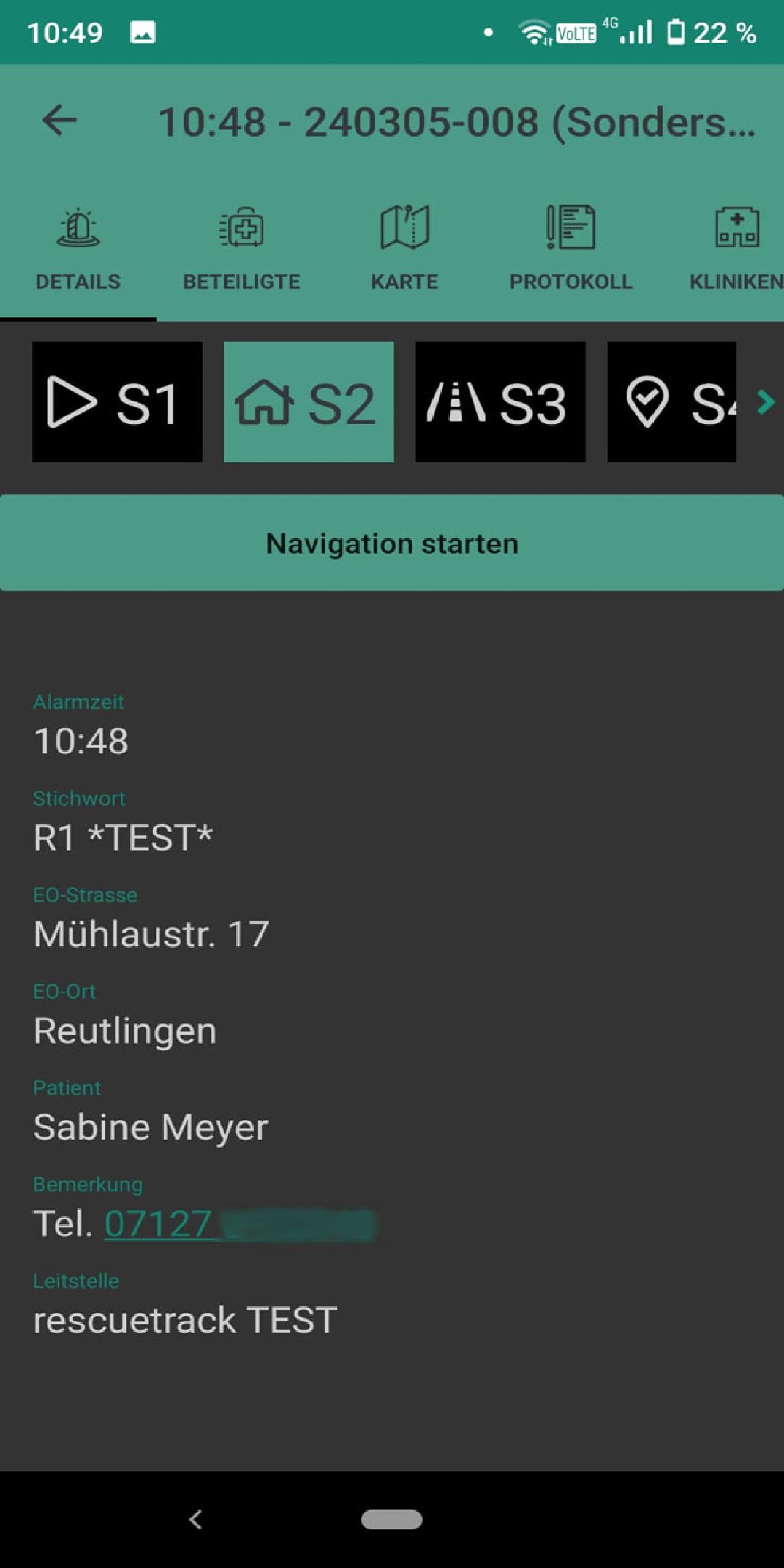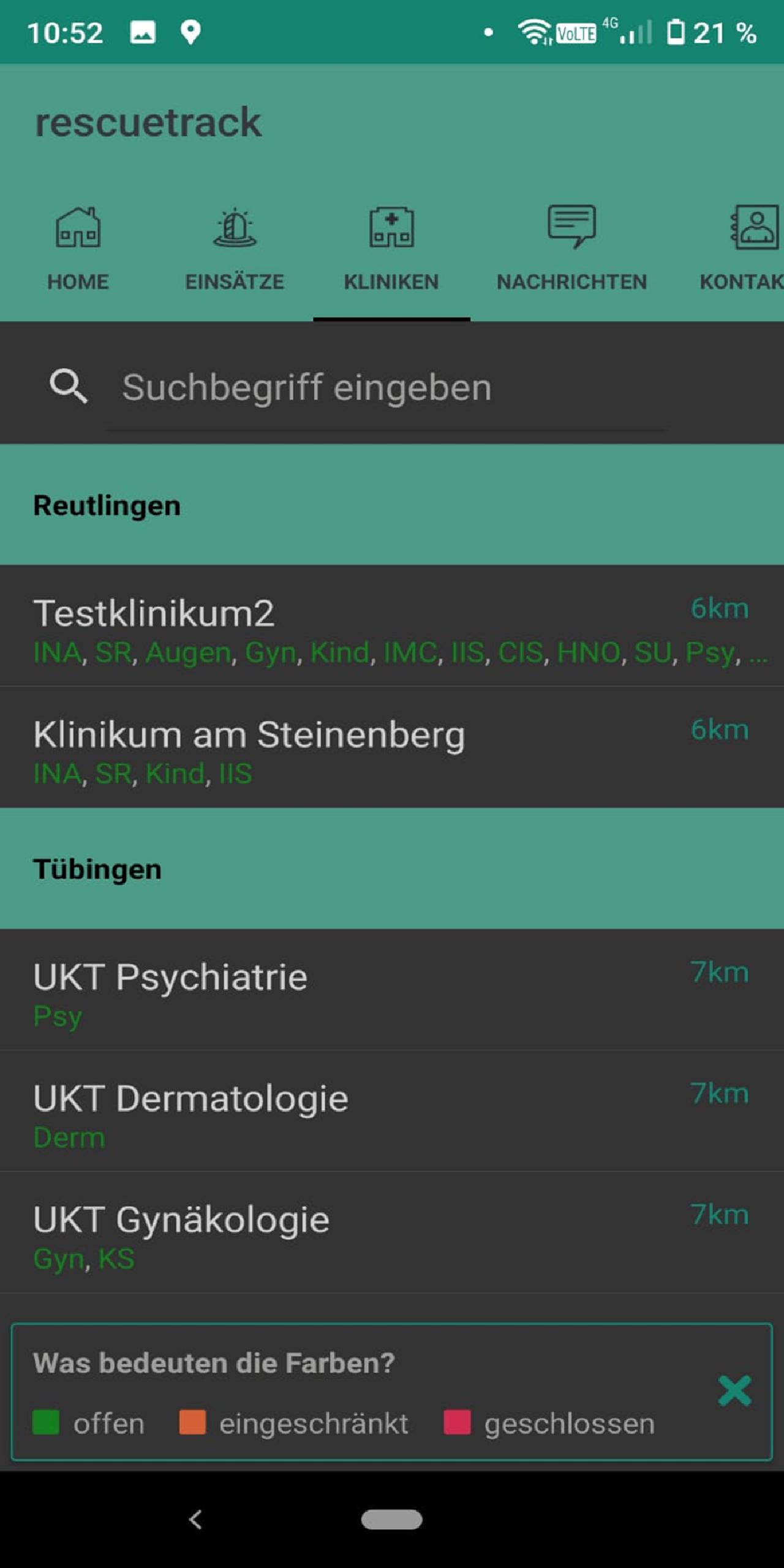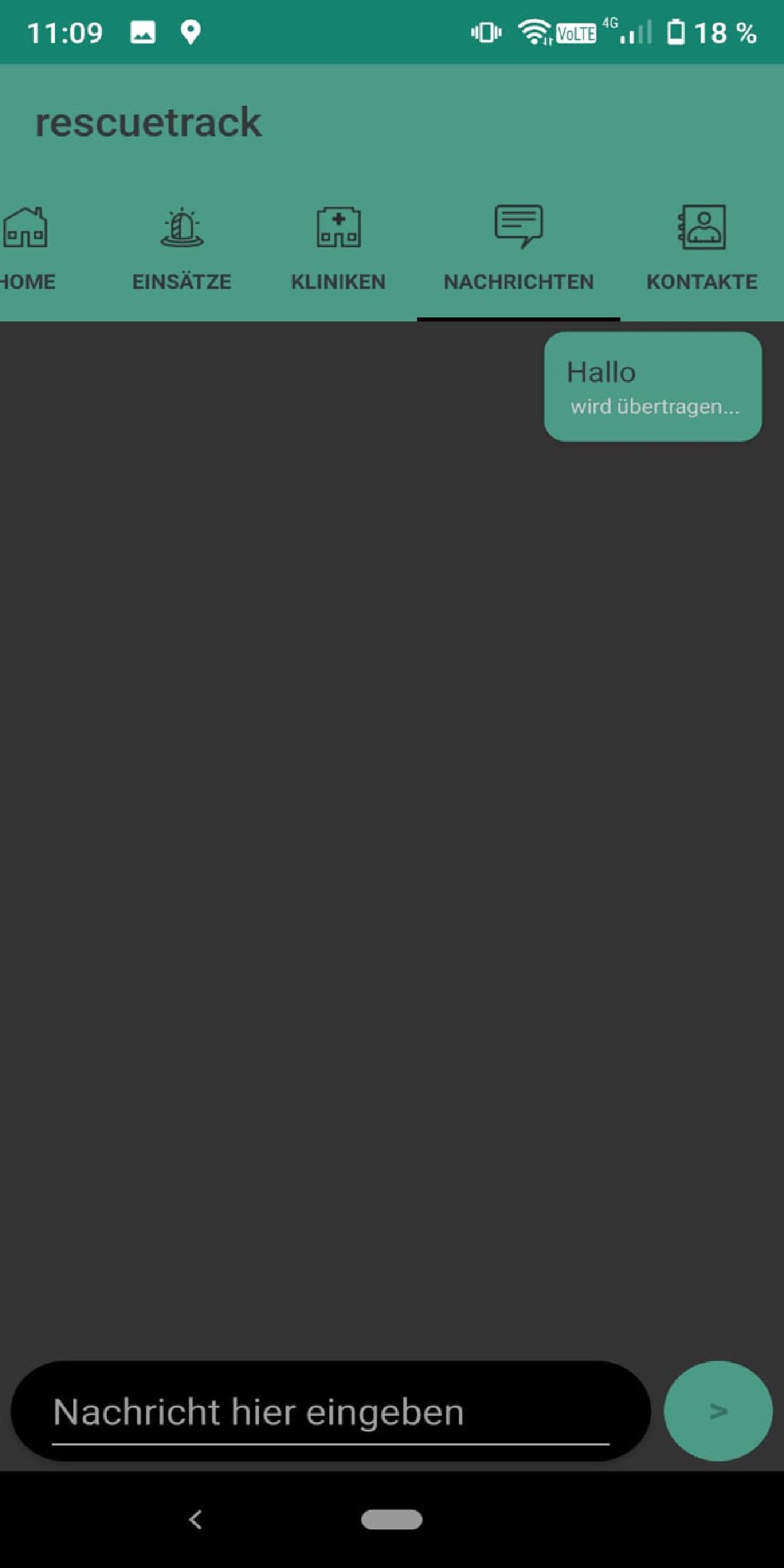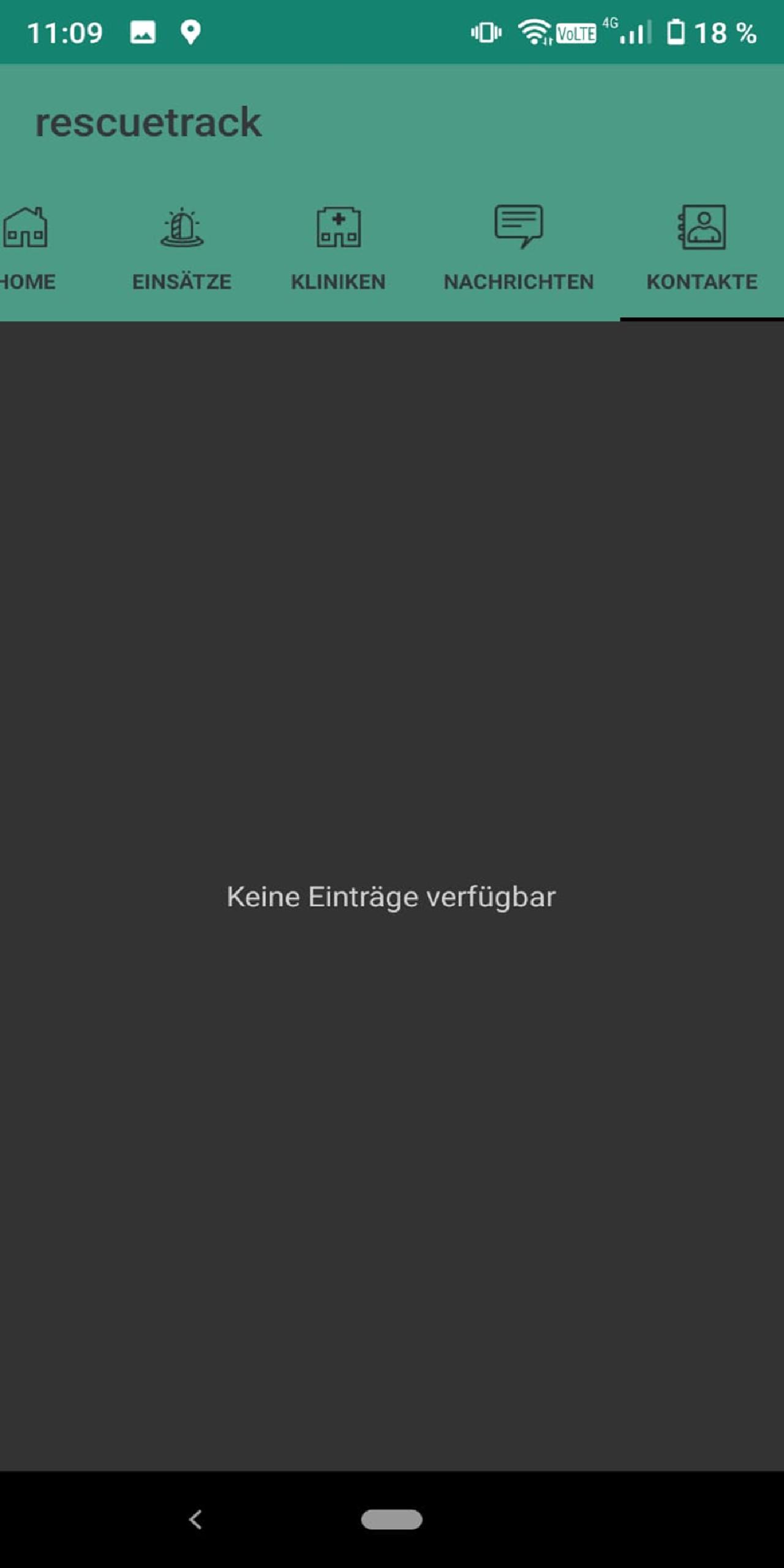Companion App
Installation und Erklärung der einzelnen Funktionen
Allgemeines zur Companion App
Unsere Companion App stellt eine zusätzliche Alarmierungsmöglichkeit zu einem rescuetrack Fahrzeugsystem dar. Es ist keine zuverlässige georeferenzierte Alarmierung möglich.
Unterstützt wird die App auf den Plattformen Android und iOS.
Für die erstmalige Freischaltung der App kontaktieren Sie bitte unseren Vertrieb, da die App mit monatlichen Gebühren verbunden ist.
Für weitere Registrierungen dürfen Sie sich gerne direkt mit unserem Support in Verbindung setzen.
Die Mobilfunknummer muss vorab von einer autorisierten Person der Organisation bei uns registriert werden.
Für die Alarmierung kann nur ein Funkrufname verbunden werden.
Download und Aktivierung (iOS)
Übersicht (iOS)
Download und Aktivierung (Android)
Übersicht (Android)
FAQs
01. Es werden keine Töne abgespielt.
Bitte prüfen Sie in den Einstellungen Ihres Smartphones oder Tablet. Deaktivieren Sie den Energiesparmodus.
02. Die Einsätze kommen nicht an.
Hier kann es verschiedene Ursachen geben:
• App ist nicht mehr installiert.
• App wurde nach Neuinstallation nicht erneut aktiviert.
• Fehlende Berechtigungen der App (werden bei Installation abgefragt und sollten vollständig zugestimmt werden).
• Energiesparmodus, welcher die App am „aufwachen“ hindert (kann betriebssystemseitig eingestellt werden).
Bitte setzen Sie sich mit unserem Support in Verbindung.
03. In der Map weicht der Standort der App vom tatsächlichen Standort ab.
Unsere App bietet keine zuverlässige Standortübermittlung, daher kann der angezeigte Standort und der tatsächliche Standort voneinander abweichen.
04. Die Einsatzliste ist nicht mehr vorhanden.
Die Einsatzliste wird automatisch nach 12 Stunden gelöscht.
05. Die App schließt sich immer wieder.
Bitte achten Sie darauf, dass die Akku Optimierungen für die App ausgeschalten sind.
06. Die Benachrichtigungen kommen nicht richtig an.
Der Energiesparmodus sollte deaktiviert sein, damit Push-Benachrichtigungen richtig ankommen.
07. Es können keine Statusmeldungen ausgewählt werden.
Die Statusgabe muss als Berechtigung freigeschalten werden. Falls dies noch nicht geschehen ist, wenden Sie sich bitte an unseren Support.
08. Ich erhalte keinen Code für die automatische Aktivierung.
Nach 5 fehlgeschlagenen Versuchen wird die Aktivierung gesperrt und muss von unserem Support freigeschalten werden.